За какво са тв изходи? Много важни точки за свързване на HDMI кабела. HDMI вход на телевизора
За да опростим избора на LCD телевизор или плазмен панел и да разберем дебрите на техническото описание на телевизора, подготвихме този раздел за вас. Надяваме се, че ще намерите отговори на вашите въпроси тук!
AV вход
Телевизорът има AV вход.
AV интерфейсът се състои от композитен видео интерфейс и аудио интерфейс. Използването на AV вход е най-лесният начин да свържете вашия DVD плейър или видеорекордер към вашия телевизор.
Композитният интерфейс се използва за предаване на видео сигнал. Сигналът се предава чрез единичен коаксиален кабел, за свързване обикновено се използва RCA ("лале") конектор. По време на ерата на VHS това беше единственият начин за предаване на видео, но с появата на DVD се появиха нови начини за свързване на видео устройства към телевизор, които осигуряват изображения с по-високо качество.
Предимствата на композитния видео интерфейс включват факта, че почти всички телевизори са оборудвани с него. Основният недостатък на този интерфейс е, че той малко "огрубява" изображението, премахвайки най-малките детайли. Но ако използвате конвенционален 14-21-инчов телевизор, тогава свързването чрез композитния вход е приемливо, тъй като такива телевизори няма да могат да възпроизвеждат изображения с висока разделителна способност.
AV вход на предния или страничния панел
Телевизорът има AV вход на предния или страничния панел.
AV входът се състои от аудио интерфейс и композитен видео интерфейс и се използва за свързване на външен видео източник към телевизора (вижте "AV вход").
Разположението на входните интерфейси на предния или страничния панел значително улеснява достъпа до тях. Тази подредба е удобна в случаите, когато трябва бързо да свържете външен източник на видео към телевизора (например видеокамера, за да видите записаното видео). Достигането до задните интерфейси е много по-трудно.
AV изход
Телевизорът има AV изход.
AV интерфейсът е комбинация от композитен видео интерфейс и аудио интерфейс (вижте "AV вход").
AV изходът може да се използва за запис на телевизионни програми на външен DVD рекордер или VCR.
DVB-T
Поддръжка на DVB-T стандарт.
DVB-T (цифрово видеоразпръскване-наземно) е европейският стандарт за цифрово излъчване наземно излъчване. Цифрово излъчване означава предаване на видео сигнал в цифрова форма. За разлика от аналогова телевизия(PAL, SECAM, NTSC) цифровият видео сигнал се предава без изкривяване и с минимални загуби, така че качеството на изображението и звука при използване цифрово излъчванезначително по-висока.
DVB-T е базиран на европейските телевизионни стандарти с презредово сканиране при кадрова честота 50 Hz и резолюция 625 реда. За компресиране на поток в DVB-T се използва широко разпространеният MPEG-2 кодек.
Стандартът DVB-T е съвместим с други текущи стандарти за цифрово излъчване - DVB-S ( сателитно излъчване) и DVB-C (стандарт за кабелни мрежи).
В момента в Москва се провежда тестово излъчване на телевизионен сигнал в стандарта DVB-T. Преходът към цифрова телевизия в Русия е планиран за 2015 г.
FM радио
Има вграден FM тунер. Вграденият тунер превръща вашия телевизор в радиоприемник, той ще бъде приятно допълнение към основните функции.
NTSC
TV поддържа NTSC стандарт.
Система за цветно телевизионно излъчване, разработена в САЩ. Използва се в Северна Америка, Япония и някои страни от Южна Африка. Основният недостатък на системата е възможността за изкривявания в цветовото възпроизвеждане. За да намалят това изкривяване, NTSC телевизорите са оборудвани с контроли за цветовия тон. Ако искате да гледате NTSC видеокасети (например от приятели в САЩ), вашият телевизор трябва да поддържа този стандарт.
ПАЛ
Поддръжка на PAL TV.
PAL е един от стандартите за излъчване на телевизия. Системата PAL е усъвършенствана версия на системата NTSC (вижте "NTSC"). Предимството на този стандарт е по-голяма стабилност на информацията за нюанса и по-малка чувствителност към изкривяване. Телевизионното излъчване по тази система се извършва в повечето страни от Западна Европа, в Австралия и редица страни в Азия и Африка. Наличието на тази система в телевизора е от значение при гледане на записи на видеокасети и видео дискове, както и при приемане на сателитни канали.
SECAM
Поддържа телевизионен стандарт SECAM.
Стандартен телевизионен сигналвъзприети у нас. През 1967 г. редовното излъчване по тази система започва едновременно в СССР и Франция. В момента стандартът SECAM е приет и в редица други страни в Източна Европа, Азия и Африка. Системата SECAM осигурява половината от вертикалната яснота на цветно изображение в сравнение с NTSC (вижте "NTSC").
ТВ тунер (аналогов)
Наличието на конвенционален (аналогов) TV-тунер.
Всички конвенционални телевизори са оборудвани с такива тунери и могат да приемат ефирни програми. Тази настройка има значение само за плазмени панели и прожекционни телевизори. Могат да се доставят с или без тунер. В редки случаи LCD телевизорите може да се доставят без тунер. Ако ще използвате кабел или сателитна телевизия, тогава просто нямате нужда от конвенционален (аналогов) тунер.
WiFi
Наличието в телевизора на интерфейс (мрежов адаптер) за безжично предаване на данни Wi-Fi.
С Wi-Fi можете да се свържете към безжична мрежа и да възпроизвеждате мултимедийно съдържание (филми, музика, снимки) от твърдия диск на вашия компютър на вашия телевизор.
Wi-Fi адаптерът, инсталиран в телевизора, обикновено поддържа стандарта IEEE 802.11b/g.
Акустична система
Наличието на акустична система.
Всички конвенционални телевизори са оборудвани с високоговорители, в противен случай не бихте могли да чуете звука. Това поле има значение само за плазмени панели и прожекционни телевизори. Могат да се доставят със или без система от високоговорители. Ако планирате да сглобите домашно кино и ще използвате отделна многоканална акустика, тогава акустична система, който идва с плазмения панел и прожекционния телевизор, не ви трябва.
Антирефлексно покритие
Наличието на специално покритие на екрана на телевизора, което значително намалява отраженията от екрана и елиминира отблясъците от околната светлина.
Време за реакция на пиксела (1ms до 180ms)
Времето за реакция на пиксел на телевизионен екран.
Тази настройка е подходяща за телевизори, базирани на LCD технология. Поради особеностите на тази технология, когато се подаде контролен сигнал, пикселът не започва веднага да свети (или потъмнява), а само след определен, доста кратък период от време (8-30 ms). Поради този ефект, когато гледате филм на LCD телевизор с дълго време за реакция на пикселите, движещите се обекти може да изглеждат леко засенчени в екшън сцени. Колкото по-бързо е времето за реакция, толкова по-добре телевизорът може да възпроизведе динамичното видео изображение.
Вграден DVD плейър
Телевизорът е с вграден DVD плейър.
Вграденият плейър ще допълни функциите на телевизора с възможността да гледате любимите си филми, записани на DVD. Това е компактно решение за хора, които ценят свободното пространство и/или не искат отново да се занимават с кабели и дистанционни управления.
DV вход
Наличието на DV интерфейс (IEEE 1394) на телевизора.
DV интерфейсът (IEEE 1394) се използва за предаване на цифрови видео и аудио сигнали. Този интерфейс стана широко разпространен благодарение на miniDV видеокамерите. Използвайки този интерфейс, можете да свържете miniDV видеокамера или цифров видеорекордер към вашия телевизор.
DVI вход
Телевизорът има DVI вход.
Интерфейсът DVI (цифров визуален интерфейс) се използва за предаване на цифрови видео сигнали. DVI е оборудван с много LCD монитори, LCD телевизори, плазмени панели. Тъй като видеосигналът се предава в цифров вид, изображението се получава без изкривяване и смущения. Ако вашият телевизор има възможност за свързване чрез DVI, тогава е най-добре да използвате този интерфейс, за да получите висококачествено изображение.
HDMI вход
Наличност в HDMI телевизор-вход.
Интерфейсът HDMI (мултимедиен интерфейс с висока разделителна способност) се използва за предаване на видео и многоканален звук в цифрова форма. Този интерфейс осигурява поддръжка за HDCP (High-bandwidth Digital Content Protection) защита срещу копиране.
HDMI е създаден специално за новия стандарт цифрова телевизиявисока разделителна способност - HDTV, с него са оборудвани почти всички модели телевизори, които поддържат новия стандарт за цифрова телевизия.
HDMI интерфейсът е съвместим с DVI. С помощта на специален адаптер DVI конекторът може да бъде свързан към HDMI и да се използва за предаване на цифров сигнал. Трябва да се отбележи, че с тази връзка се предава само видеосигналът, трябва да се използва допълнителен кабел за предаване на аудио. За да прехвърлите изображение от източник на защитено видео съдържание, ще ви е необходим DVI интерфейс с HDCP поддръжка.
Ако имате няколко интерфейса за избор за свързване на външен източник на сигнал към вашия телевизор, тогава трябва да дадете предпочитание на HDMI интерфейса, тъй като той осигурява най-много най-добро качествоИзображения.
RGB вход
Наличието на RGB входен интерфейс на телевизора.
Интерфейсът RGB е предназначен за предаване на видео сигнал. Видеосигналът в този случай се състои от няколко компонента: сигнали на основните цветове (червено, зелено и синьо), от които се формира изображението, и сигнали за синхронизация. Всички компоненти на RGB сигнала се предават по отделни проводници, което ви позволява да предавате видео сигнала с максимално качество.
Ако имате избор на интерфейс за свързване, тогава трябва да се предпочита RGB (особено за телевизори с голям екран). Само цифровите видео интерфейси могат да служат като изключение от това правило.
Често RGB сигналите се предават през SCART конектор, в скъпи модели на телевизори с голям екран, RCA или BNC в количество от три или пет броя могат да се използват като RGB конектори.
S-видео вход
Наличието на S-Video вход на телевизора.
Интерфейсът S-Video (отделно видео) се използва за предаване на видео сигнала. Основната разлика от композитния интерфейс е, че отделните компоненти на видеосигнала (сигнал за яркост и сигнал за цвят) се предават не по един проводник, а по различни. Това прави възможно предаването на "картина" с по-високо качество.
Конекторът за интерфейса S-Video обикновено е кръгъл четири-пинов 4-пинов мини DIN конектор.
Разликата в качеството на изображението между композитно и S-Video може да се види само на телевизори с диагонал от 25 инча и повече.
S-Video вход на предния или страничния панел
Телевизорът има S-Video вход на предния или страничния панел.
Разположението на входните интерфейси на предния панел значително улеснява достъпа до тях. Тази подредба е удобна в случаите, когато трябва бързо да свържете външен източник на видео към телевизора (например видеокамера, за да видите записаното видео). Достигането до задните интерфейси обикновено е много по-трудно.
VGA вход
Телевизорът има VGA вход.
VGA интерфейсът се използва за предаване на видео сигнал. VGA е стандартен интерфейс за компютърни монитори. Той включва сигнали от три основни цвята, сигнали за синхронизация и отделен канал за прехвърляне на служебна информация между телевизора и източника на сигнал. VGA интерфейсът ви позволява да предавате видео изображение практически без изкривяване, с много високо качество.
Чрез този интерфейс телевизорът може да бъде свързан към компютър, DVD плейър и други устройства.
За свързване обикновено се използва HD D-Sub 15-пинов конектор.
Аудио вход коаксиален
Наличието на цифров коаксиален аудио вход на телевизора.
Използвайки цифровия вход, можете да предавате цифрово аудио от външен източник (като DVD плейър), както в стерео, така и в многоканален режим.
Предимството на използването на цифров интерфейс е липсата на шум и смущения, възможността за предаване на многоканален звук по един кабел. За цифрова коаксиална входна връзка може да се използва обикновен екраниран RCA аудио кабел.
Оптичен аудио вход
Наличието на цифров оптичен аудио вход на телевизора.
С помощта на цифровия вход е възможно да се предава аудио сигнал в цифров вид, както в стерео режим, така и в многоканален режим, от външен източник на сигнал (например от DVD плейър).
Основната разлика между оптичния вход и коаксиалния е, че за предаване на сигнала се използва светлина, а вместо електрически кабел се използва специален световод. Предимството на оптичното предаване на сигнала: пълна защита дори срещу силни електромагнитни смущения, възможност за предаване на многоканален звук по един кабел.
Компонентен видео вход
Наличност по телевизията компонентно видеовход.
Компонентният интерфейс се използва за предаване на видео сигнала. Всички компоненти на видеосигнала (сигналът за осветеност и двата сигнала за разлика в цвета) се предават по различни проводници. Това ви позволява да прехвърляте видео изображение с най-добро качество в сравнение с композитни и S-Video интерфейси.
Можете напълно да оцените всички предимства на компонентния интерфейс само на телевизори с голям диагонал (29-36 инча или повече).
Обикновено три RCA ("лале") или по-рядко три BNC се използват като компонентни интерфейсни конектори.
S-видео изход
Наличието на S-Video изход на телевизора.
Интерфейсът S-Video (отделно видео) се използва за предаване на видео сигнал (вижте "S-Video вход"). S-Video осигурява по-добро качество на картината от композитното, така че ако имате и двете, S-Video трябва да бъде предпочитан.
Аудио изход (стерео)
Телевизорът има стерео аудио изход.
По правило вградената акустика не може да осигури висококачествен звук. Можете да свържете външни високоговорители към телевизора, като използвате аудио изхода.
Аудио изход коаксиален
Наличието на цифров коаксиален аудио изход на телевизора.
Предимството на използването на цифров интерфейс е липсата на шум и смущения, възможността за предаване на многоканален звук по един кабел. За цифрова коаксиална изходна връзка може да се използва обикновен екраниран RCA аудио кабел.
Оптичен аудио изход
Наличието на цифров оптичен аудио изход на телевизора.
С помощта на цифров интерфейс е възможно да се предава аудио сигнал в цифрова форма, както в стерео режим, така и в многоканален режим.
Основната разлика между оптичния интерфейс и коаксиалния е, че за предаване на сигнала се използва светлина, а вместо електрически кабел се използва специален световод. Предимството на оптичното предаване на сигнала: пълна защита дори срещу силни електромагнитни смущения, възможност за предаване на многоканален звук по един кабел.
Аудио изходът заедно с видео сигнала може да се използва за запис на телевизионни програми на външен рекордер.
Видео изходен компонент
Наличието на компонентен видео изход на телевизора.
Компонентният интерфейс осигурява високо качество на изображението и е за предпочитане пред композитните или S-Video интерфейси (вижте "Компонентен вход").
Изходният видео сигнал заедно с аудио сигнала могат да се използват за запис на телевизионни програми на външен рекордер.
Изход за слушалки
Повечето телевизори имат жак за слушалки. Обикновено се намира отпред или отстрани на телевизора (и следователно лесно достъпен). Можете да свържете слушалки към телевизора, за да гледате телевизия, без да безпокоите другите хора в стаята.
Диагонал (от 3 до 103 инча)
Размер на телевизионния екран.
Диагоналът на екрана се определя като разстоянието между два срещуположни ъгъла на екрана. Измерва се в инчове (един инч е равен на 2,54 см).
Размерът на телевизора и възможността за използването му зависят от диагонала. Така например телевизорите с диагонал 14 "са чудесни за кухня или детска стая. За удобно гледане на видеокасети се нуждаете от телевизор с диагонал 21" или повече. Възможностите на DVD плейъра се разкриват напълно само на телевизор с диагонал 29". Основа за домашно кино могат да бъдат телевизори с екран най-малко 32".
Динамичен контраст (600 до 1000000)
Размерът на максималния контраст на телевизора при използване на режим на динамичен контраст.
Контраст - съотношението на максималната яркост на екрана (при показване на бяло поле) към минималната яркост (при показване на черно поле). Тази стойност определя способността за прехвърляне на нюанси и полутонове.
Режимът на динамичен контраст анализира показаното изображение и настройва нивото на яркост според изображението. Всеки филм има както светли, така и тъмни сцени. Тъй като окото възприема яркостта на рамката като цяло, в светли сцени, нивото на черното в тъмните зони от голямо значениене, и обратното. Следователно, когато рамката е светла, яркостта се увеличава, а когато е тъмна, се намалява, за да се покаже по-добре черният цвят. Това ви позволява да подобрите качеството на картината по време на тъмни или ярки сцени. Динамичният контраст е съотношението на максималната яркост на екрана в ярка рамка (когато се показва бяло поле) към минималната яркост в тъмна рамка (когато се показва черно поле).
Трябва да се отбележи, че динамичният контраст не може да се сравни с конвенционалния контраст. За обективна оценка на качеството на телевизора се препоръчва да използвате стойността на полето "Контраст".
Защита на детето
Заключването за деца е възможността да блокирате управлението на телевизора с помощта на дистанционното управление. При някои телевизори тази функция блокира отделни канали през менюто на телевизора. По този начин можете да затворите канали и програми "за възрастни" от вашите деца.
Ethernet интерфейс
Наличието на Ethernet интерфейс (мрежов адаптер) на телевизора.
С помощта на Ethernet можете да се свържете към локална мрежа и да възпроизвеждате мултимедийно съдържание (филми, музика, снимки) от твърдия диск на вашия компютър на вашия телевизор.
Ethernet адаптерът, инсталиран в телевизора, обикновено има RJ-45 конектор и поддържа стандарта 100 Base-TX.
RS-232 интерфейс
Наличието на RS-232 интерфейс на телевизора.
RS-232 е сериен интерфейс за предаване на данни, инсталиран в повечето стационарни компютри.
Свързвайки телевизора чрез RS-232 интерфейс към компютър, на който е инсталиран специализиран софтуер, можете дистанционно да промените настройките на телевизора.
Този режим на управление обикновено се използва, когато един или повече телевизори се използват като информационно табло и ръчната настройка и настройка е трудна.
Интерфейсът RS-232 се инсталира, като правило, на LCD телевизори или плазмени панели с голям диагонал.
USB интерфейс
Телевизорът има USB интерфейс.
USB интерфейсът се използва за свързване към USB телевизорфлашка или външен USB твърд диск. Можете да показвате изображения и видеоклипове, съхранени на флаш устройство, на USB телевизор. Имате флашка под ръка голям капацитет, можете да копирате цял филм от вашия компютър на него и да го гледате на вашия телевизор.
Картина в картина
Телевизионна поддръжка за режим Картина в картината.
"Картина в картина" е специален режим на показване, при който на екрана се показват едновременно две видеоизображения: основното - на цял екран и допълнителното - в малък прозорец. На телевизор с един тунер можете да изведете външен източник (като DVD плейър) и телевизионно предаване едновременно. На телевизор с два тунера можете да гледате два телевизионни канала едновременно (вижте „Брой ТВ тунери“).
Брой аудио входове (1 до 6)
Броят аудио входове, инсталирани на телевизора.
Наличието на няколко интерфейса ще ви позволи да свържете няколко източника на видео и аудио сигнал към телевизора наведнъж (например DVD плейър, видеорекордер, кабел или сателитен приемник). За да превключите от един източник към друг, няма да е необходимо да превключвате интерфейсни кабели. С дистанционното управление ще може да се избира едно или друго устройство. дистанционно.
Брой DVI входове (0 до 2)
Броят DVI входове, инсталирани на телевизора.
Интерфейсът DVI (цифров визуален интерфейс) се използва за предаване на цифрови видео сигнали (вижте "DVI вход").
Наличието на няколко интерфейса ще ви позволи да свържете няколко източника на видео сигнал към телевизора наведнъж (например DVD плейър, компютър, кабелен или сателитен приемник). Не е необходимо да превключвате интерфейсните кабели, за да превключвате от един източник към друг. Можете да изберете конкретно устройство с помощта на дистанционното управление.
Брой HDMI входове (0 до 4)
Броят HDMI входове, инсталирани на телевизора.
Интерфейсът HDMI (Мултимедиен интерфейс с висока разделителна способност) се използва за предаване на видео и многоканален звук в цифрова форма (вижте "HDMI вход").
Брой S-Video входове (0 до 3)
Брой S-Video входове, инсталирани на телевизора
Интерфейсът S-Video (отделно видео) се използва за предаване на видео сигнал (вижте "S-Video вход").
Брой VGA входове (0 до 2)
Броят VGA входове, инсталирани на телевизора.
VGA интерфейсът се използва за предаване на видео сигнал. VGA е стандартен интерфейс за компютърни монитори (вижте "VGA вход").
Наличието на няколко интерфейса ще ви позволи да свържете няколко източника на видео сигнал към телевизора наведнъж (например DVD плейър, компютър, кабелен или сателитен приемник). За да превключите от един източник към друг, няма да е необходимо да превключвате интерфейсни кабели. Можете да изберете конкретно устройство с помощта на дистанционното управление.
Брой говорители (от 1 до 13)
Броят високоговорители, които изграждат звуковата система на телевизора.
Наличието на множество високоговорители ви позволява да подобрите качеството на звука. Често за получаване добър звукВашата система от високоговорители използва няколко различни драйвера, които са специално проектирани да възпроизвеждат определена честотна лента (висока, ниска или средна).
Обикновените модели моно телевизори имат един или два високоговорителя. Телевизори със стерео звук - 2-4 бр.
Брой USB интерфейси (от 1 до 2)
Броят на USB интерфейсите на телевизора.
USB е сериен интерфейс за пренос на данни.
Множеството интерфейси ви позволяват да свържете няколко USB устройства към телевизора наведнъж (като USB флаш устройство и външен USB твърд диск). За да превключите от един източник към друг, няма да е необходимо да превключвате интерфейсни кабели. Можете да изберете конкретно устройство с помощта на дистанционното управление.
Брой канали (от 06 до 1670)
Броят програми, които могат да бъдат съхранени в паметта на телевизора чрез присвояване на конкретен номер на всеки канал. Съвременните телевизори ви позволяват да запаметявате честоти от порядъка на сто (и дори повече - в зависимост от модела) канала. Голям брой канали ще бъдат полезни за собствениците на сателитна чиния.
Брой композитни видео входове (0 до 6)
Броят на композитните видео входове, инсталирани на телевизора.
Композитният интерфейс се използва за предаване на видео сигнал. Сигналът се предава чрез единичен коаксиален кабел, за свързване обикновено се използва RCA ("лале") конектор.
Наличието на няколко интерфейса ще ви позволи да свържете няколко източника на видео сигнал към телевизора наведнъж (например DVD плейър, видеорекордер, кабелен или сателитен приемник). За да превключите от един източник към друг, няма да е необходимо да превключвате интерфейсни кабели. Можете да изберете конкретно устройство с помощта на дистанционното управление.
Брой компонентни видео входове (0 до 4)
Броят компонентни видео входове, инсталирани на телевизора.
Компонентният интерфейс се използва за предаване на видео сигнал (вижте "Компонентен вход").
Наличието на няколко интерфейса ще ви позволи да свържете няколко източника на видео сигнал към телевизора наведнъж (например DVD плейър, видеорекордер, кабелен или сателитен приемник). За да превключите от един източник към друг, няма да е необходимо да превключвате интерфейсни кабели. Можете да изберете конкретно устройство с помощта на дистанционното управление.
Брой независими ТВ тунери (от 0 до 3)
Броят независими телевизионни тунери, инсталирани на телевизора.
Наличието на два тунера на телевизора ви дава възможност да гледате два телевизионни канала наведнъж. Например, като включите режима "Картина в картина", можете да гледате новинарската програма в главния прозорец и да следите развитието на футболен мач в малък допълнителен прозорец.
Брой SCART гнезда (0 до 6)
Брой SCART конектори, инсталирани на телевизора.
Наличието на няколко интерфейса ще ви позволи да свържете няколко източника на видео сигнал към телевизора наведнъж (например DVD плейър, видеорекордер, кабелен или сателитен приемник). За да превключите от един източник към друг, няма да е необходимо да превключвате интерфейсни кабели. Можете да изберете конкретно устройство с помощта на дистанционното управление.
Брой страници телетекст (0 до 5000)
Броят страници с текстова информация (телетекст), които телевизорът може да зареди в паметта си.
Съвременните телевизори ви позволяват да съхранявате от 1 до 3000 (в зависимост от модела) страници с телетекст (вижте "Телетекст"). Броят на страниците зависи от това колко памет има вграденият декодер за телетекст. Паметта на декодера осигурява лесен и бърз достъп до телетекст информация.
Контраст (5 до 30 000)
Контрастът на изображението на телевизионния екран.
Контраст - съотношението на максималната яркост на екрана (при показване на бяло поле) към минималната яркост (при показване на черно поле). Контрастът е важен параметърпри оценка на качеството на изображението на LCD телевизори, плазмени панели. Тази стойност определя способността за прехвърляне на нюанси и полутонове. Колкото по-високо е контрастното съотношение на телевизора, толкова по-добре ще се справи с тъмното видео.
Контрастът варира от 300:1 за LCD телевизори до 10 000:1 за най-добрите плазмени панели.
Мощност на вградения усилвател (10 до 34 W)
Мощността на вградения в телевизора усилвател.
Някои телевизори се продават без високоговорители, но имат вграден усилвател за свързване на външни високоговорители. Мощността на усилвателя определя обема и силата на звука на системата от високоговорители. Като правило по-мощната акустика при възпроизвеждане на звук при ниски обеми добавя по-малко изкривяване от тези с ниска мощност. С мощна акустика ще можете да оцените в много по-голяма степен качествения звук в телевизионно предаване, звуковите ефекти в DVD филм.
Мултиекран
Телевизорът поддържа многоекранен режим.
Multiscreen - специален режим за показване на изображения от няколко телевизионни канала на екрана. Този режим показва малки статични "моментни снимки" на това, което се показва в момента на различни канали. С помощта на тези "картинки" можете да изберете програмата според вашия вкус.
съраунд звук
Възможност за възпроизвеждане на звук със съраунд звуков ефект.
Тази система ви позволява да получите ефекта на съраунд звук само с два високоговорителя. Триизмерният ефект се постига с помощта на специална обработка на аудио сигнала.
Оптимизация на изображението
Функция за допълнителна обработка на видео сигнал за подобряване на качеството на изображението.
В момента има много специални технологии за специална обработка на видео сигнали с цел подобряване на изображението. Много компании за производство на телевизори използват свои собствени "собствени" разработки в тази област.
CD поддръжка
Възможност за възпроизвеждане на CD дискове.
На CD (Compact Disc) диск информацията се записва като последователност от отразяващи и неотразяващи микросекции. Данните от диска се четат с помощта на лазер. Компактдискът първоначално е създаден за съхраняване на цифрово аудио (Audio CD), но сега се използва за съхраняване на данни за различни цели. CD-тата са с диаметър 12 см. Те побираха стандартно 650 MB данни (или 74 минути музика), сега можете да намерите 800 MB CD-та (90 минути).
Поддръжка на CD-R
Възможност за възпроизвеждане на CD-R дискове. CD-R е диск за еднократно записване.
Поддръжка на CD-RW
Възможност за възпроизвеждане на CD-RW дискове. CD-RW е презаписваем диск.
Поддръжка на Compact Flash
Възможност за четене на данни от Compact Flash карти памет.
Compact Flash (CF) е най-разпространеният формат на карта с памет и се поддържа от много цифрови фотоапарати, PDA, MP3 плейъри и др. Има едно от най-добрите съотношения памет/цена. Има две разновидности на Compact Flash: Compact Flash Type I и Compact Flash Type II, основната им разлика е различната дебелина на картата. Четците на флаш карти обикновено имат слот Compact Flash Type II, който позволява използването и на двата вида карти.
DVD поддръжка
Възможност за възпроизвеждане на DVD оптични дискове.
На DVD (Digital Versatile Disc) диск информацията се записва като последователност от отразяващи и неотразяващи микросекции. Данните от диска се четат с помощта на лазер. DVD дисковете могат да бъдат еднослойни и двуслойни, както и едностранни и двустранни. Еднослойните едностранни дискове побират до 4,7 GB данни, еднослойните двустранни дискове - 9,4 GB, двуслойните двустранни дискове - 17,4 GB. Обикновено дисковете във формат DVD се използват за съхраняване на филми.
DVD R поддръжка
Възможност за възпроизвеждане на DVD+R/DVD-R дискове.
DVD+R и DVD-R са оптични дискове за еднократен запис. Поради ниската си цена тези дискове са широко разпространени.
DVD RW поддръжка
Възможност за възпроизвеждане на DVD+RW/DVD-RW дискове.
DVD+RW и DVD-RW са презаписваеми оптични дискове. Поради ниската си цена тези дискове са широко разпространени.
DVD аудио поддръжка
Възможност за възпроизвеждане на музикални дискове, записани в DVD-Audio формат.
Този формат се различава от обичайния Audio CD с по-високо качество на звука. За сравнение: в DVD-Audio формат звукът може да бъде записан с 24-битово квантуване (Audio CD използва 16 бита) и с честота на дискретизация до 192 kHz (44,1 kHz за Audio CD).
Във формат DVD-Audio е възможно да се записва звук както в двуканален стерео режим, така и в многоканален 5.1 режим (5 канала + субуфер). Многоканален съраунд звук ви позволява точно да предадете акустиката на концертна зала, да създадете нови звукови изображения с помощта на пространствени ефекти.
HDCP поддръжка в DVI интерфейс
HDCP (High-bandwidth Digital Content Protection) е технология за защита на цифрово съдържание, която се основава на проверка на специални цифрови ключове при източника на цифров сигнал (цифров плейър, компютър, игрова конзола) и при получателя (HDTV телевизор или плазма). панел). Ако всичко е наред с ключовете, тогава е разрешено предаването на аудио и видео данни с висока разделителна способност. Ако цифровият интерфейс на телевизора не поддържа HDCP технология, на екрана ще се показва видео с ниска разделителна способност.
Почти всички HDMI интерфейси поддържат HDCP. DVI интерфейсът, в зависимост от версията, може или не може да поддържа HDCP.
HDTV поддръжка
Поддръжка на HDTV телевизия
Освен това стандартът HDTV предвижда използването на многоканален цифров звук.
HDTV използва широкоекранна картина 16:9 с разделителна способност 1920x1080 (1080i/p) или 1280x720 (720p). Буквата "i" в края означава презредов режим, в този режим един пълен кадър се показва два пъти: нечетните редове се извеждат при първото преминаване, а четните редове се извеждат при второто. В прогресивен режим (буквата "p" в края) се извежда цял кадър с едно преминаване.
Като източник на HDTV сигнал могат да се използват сателитни приемници, кабелна телевизия, компютър, Blu-ray и HD DVD плейъри, както и конзоли Xbox 360 и PS3.
За свързване на HDTV сигнал се използват HDMI или DVI интерфейси с HDCP поддръжка. HDCP (High-bandwidth Digital Content Protection) е технология за защита срещу копиране на цифрово съдържание за високоскоростни системи за предаване на данни.
Поддръжка на JPEG
Възможност за показване на изображения, записани на диск или карта с памет във формат JPEG, на телевизионен екран.
JPEG е един от най-популярните формати за съхранение на цифрови изображения.
С тази функция на телевизора можете да преглеждате личния си фотоархив по всяко време, без да прибягвате до компютър.
MMC поддръжка
Възможност за четене на данни от карти с памет на стандарта MultiMediaCard.
MMC е миниатюрна енергонезависима силициева среда за съхранение. MMC е резултат от съвместна разработка между SanDisk и Siemens. Предимствата на този тип карти включват малки размери, както и здрав механичен дизайн и ниска консумация на енергия. MMC са силно съвместими с устройства от повечето различни видове. Сред недостатъците може да се отбележи бавен интерфейс, доста висока цена.
Поддръжка на MP3
Възможност за възпроизвеждане на музикални файлове в MP3 формат от оптичен диск или карта памет.
MP3 (MPEG Audio Layer 3) е един от най-разпространените формати за съхранение на музикални файлове. MP3 кодирането използва компресия със загуби, базирана на психоакустичен модел на човешкия слух. Това кодиране ви позволява значително да намалите размера на файла с леко влошаване на качеството на музиката, което много хора дори не забелязват. За разлика от Audio CD, MP3-CD може да запише 5-10 пъти повече музика.
Поддръжка на MPEG4
Възможност за възпроизвеждане на MPEG4 филми от оптичен диск или карта памет.
Основната разлика между формата MPEG4 и по-ранните версии на MPEG е по-подробен анализ на видео потока по време на компресия. В същото време компресията на данните се увеличава: ако са необходими два компактдиска за запис на филм във формат VideoCD, тогава е необходим само един за MPEG4.
Поддръжка на Memory Stick
Възможност за четене на данни от карти памет Memory Stick.
Memory Stick е формат на флаш карта с памет, представен от Sony. Използва се предимно в цифрови устройства на Sony. Най-скъпият съществуващ превозвач.
Поддръжка на PC Card
Възможност за свързване на устройства с PC Card (PCMCIA) интерфейс към телевизора.
PC Card (PCMCIA) - първоначално стандарт за карти с памет, сега е интерфейс за свързване на различно оборудване. Наличието на слот за този тип карта с памет в телевизора ви позволява да свързвате устройства с интерфейс PC Card (PCMCIA), като Wi-Fi адаптер, към него.
Поддръжка на CD с изображения
Възможност за възпроизвеждане на Picture CD дискове.
Picture CD (или Kodak Picture CD) е формат на оптичен диск за съхранение на цифрови снимки. В този формат сканираните снимки могат да бъдат получени, когато филмът се прояви във фотолабораториите на Kodak.
SD поддръжка
Възможност за четене на данни от Secure Digital карти памет.
SD картата се отличава от другите с малкия си размер (32x24x2.1 mm) и способността да защитава съхраняваната на нея информация от копиране. Предимствата на флаш картите от този тип също включват висока скорост на запис / четене, повишена защита на информацията от случайно изтриване или унищожаване, механична здравина и ниска консумация на енергия.
Поддръжка на SVCD
Възможност за възпроизвеждане на SVCD дискове.
SVCD (SuperVideoCD) - подобрен VideoCD формат (вижте "Поддръжка на VideoCD"). Точно като VideoCD, SVCD е много рядък днес.
Поддръжка на SmartMedia
Възможност за четене на данни от стандартни карти с памет Smart Media.
Smart Media е един от форматите за съхранение на преносими устройства. Недостатъците на картите от този тип включват кратък експлоатационен живот (около 5 години), излагане на външни влияния. В допълнение, редица производители, по-специално Olympus, ограничават функционалността на "чуждите" Smart Media карти в своята технология. Лесно е да се досетите, че "родната" карта ще струва значително повече. Основните предимства на картите Smart Media са компактността и сравнително ниската цена.
Поддръжка на видео CD
Възможност за възпроизвеждане на VideoCD дискове.
VideoCD е един от форматите на видео дискове. VideoCD са значително по-ниски от DVD както по отношение на качеството на звука, така и на изображението, но забележимо печелят в цената.
Трябва да се отбележи, че дисковете в този формат сега се използват много рядко.
WMA поддръжка
Възможност за възпроизвеждане на музикални файлове във формат WMA от оптичен диск или карта памет.
WMA е музикален файлов формат, разработен от Microsoft. Точно както при MP3, когато се кодира към WMA, компресията се извършва с лека загуба на качество. Отличителна чертана този формат е добра компресия на аудио данни при ниски битрейтове (аудио битрейтове).
Поддръжка на видео режим 1080i
Възможност за възпроизвеждане на видео в режим HDTV 1080i.
HDTV (High Definition Television - телевизия с висока разделителна способност) е нов телевизионен стандарт, който благодарение на използването на цифров сигнал и висока разделителна способност осигурява най-високо качество на изображението.
HDTV използва широкоекранна картина 16:9 с разделителна способност 1920x1080 (1080i/p) или 1280x720 (720p). Буквата "i" в края означава презредов режим, в този режим един пълен кадър се показва два пъти: нечетните редове се извеждат при първото преминаване, а четните редове се извеждат при второто.
Поддръжка на 1080p (Full HD) видео режим
Възможност за възпроизвеждане на видео в HDTV 1080p режим.
HDTV (High Definition Television - телевизия с висока разделителна способност) е нов телевизионен стандарт, който благодарение на използването на цифров сигнал и висока разделителна способност осигурява най-високо качество на изображението.
HDTV използва широкоекранна картина 16:9 с разделителна способност 1920x1080 (1080i/p) или 1280x720 (720p). Буквата "p" в края означава прогресивен режим на показване на изображението. За разлика от презредовия режим, когато изображението се извежда на два прохода: първо се извеждат всички нечетни редове, а след това всички четни, в прогресивен режим всички редове (четни и нечетни) се извеждат на един проход.
Режимът 1080p осигурява най-доброто качество на картината от всички HDTV видео режими.
Поддръжка на 720p видео режим
Възможност за възпроизвеждане на видео в HDTV 720p режим.
HDTV (High Definition Television - телевизия с висока разделителна способност) е нов телевизионен стандарт, който благодарение на използването на цифров сигнал и висока разделителна способност осигурява най-високо качество на изображението.
HDTV използва широкоекранна картина 16:9 с разделителна способност 1920x1080 (1080i/p) или 1280x720 (720p). Буквата "p" в края означава прогресивен режим на показване на изображението. За разлика от презредовия режим, когато изображението се извежда на два прохода: първо се извеждат всички нечетни редове, а след това всички четни, в прогресивен режим всички редове (четни и нечетни) се извеждат на един проход.
Поддръжка на резолюция 1024x768 (PC)
Способността на телевизора да показва сигнал с резолюция 1024x768, когато е свързан към компютър.
Поддържана разделителна способност 1280x1024 (PC)
Способността на телевизора да показва сигнал с резолюция 1280x1024, когато е свързан към компютър.
Като свържете вашия телевизор към вашия компютър, можете да играете игри и да гледате филми от вашия компютър към голям екранвашия телевизор. Не всички разделителни способности, използвани на компютър, може да се показват правилно на телевизионните екрани.
Поддръжка на резолюция 1280x768 (PC)
Способността на телевизора да показва сигнал с резолюция 1280x768, когато е свързан към компютър.
Като свържете вашия телевизор към вашия компютър, можете да играете игри и да гледате филми от вашия компютър на големия екран на вашия телевизор. Не всички разделителни способности, използвани на компютър, може да се показват правилно на телевизионните екрани.
Поддръжка на разделителна способност 1360x768 (PC)
Способността на телевизора да показва сигнал с резолюция 1360x768, когато е свързан към компютър.
Като свържете вашия телевизор към вашия компютър, можете да играете игри и да гледате филми от вашия компютър на големия екран на вашия телевизор. Не всички разделителни способности, използвани на компютър, може да се показват правилно на телевизионните екрани.
Поддръжка на резолюция 1920x1080 (PC)
Способността на телевизора да показва сигнал с резолюция 1920x1080, когато е свързан към компютър.
Като свържете вашия телевизор към вашия компютър, можете да играете игри и да гледате филми от вашия компютър на големия екран на вашия телевизор. Не всички разделителни способности, използвани на компютър, може да се показват правилно на телевизионните екрани.
Поддържана разделителна способност 640x480 (PC)
Възможността на телевизора да показва сигнал с резолюция 640x480, когато е свързан към компютър.
Като свържете вашия телевизор към вашия компютър, можете да играете игри и да гледате филми от вашия компютър на големия екран на вашия телевизор. Не всички разделителни способности, използвани на компютър, може да се показват правилно на телевизионните екрани.
Поддръжка на резолюция 800x600 (PC)
Способността на телевизора да показва сигнал с резолюция 800x600, когато е свързан към компютър.
Като свържете вашия телевизор към вашия компютър, можете да играете игри и да гледате филми от вашия компютър на големия екран на вашия телевизор. Не всички разделителни способности, използвани на компютър, може да се показват правилно на телевизионните екрани.
NICAM стерео аудио поддръжка
Възможност за приемане на телевизионни програми с NICAM стерео звук. В момента в Русия се излъчват няколко телевизионни канала със стерео звук NICAM, така че тази функция е търсена. Стерео звукът може да се възпроизвежда през стерео високоговорителите, вградени в телевизора, или чрез отделна стерео система.
прогресивно сканиране
Способността на телевизора да формира видео изображение в режим на прогресивно сканиране.
Изображението на телевизионния екран се състои от отделни точки на изображението (пиксели), които са групирани в хоризонтални линии - линии. Редовете се извеждат един след друг и образуват рамка. Sweep е начин за формиране на линии и рамки. Има два вида сканиране: презредово и прогресивно. В първия случай, когато рисувате рамка, първо се показват всички нечетни линии, а след това всички четни. Във втория случай редовете се извеждат по ред, един след друг. Повечето телевизори използват презредово сканиране.
Прогресивното сканиране се използва във всички компютърни дисплеи и осигурява по-добро качество от презредовото: ефектът "гребен", който се появява, когато обектите се движат хоризонтално, изчезва, трептенето на тънките хоризонтални линии изчезва и качеството на неподвижното изображение се подобрява.
прожекционна система
Технология за формиране на изображение в прожекционни телевизори.
Към днешна дата обикновено се използват следните технологии: LCD, CRT, DLP, LCoS.
CRT. Изображението се формира от три кинескопа, като всеки кинескоп проектира изображение на един от трите основни цвята през оптичната система върху матов екран, което води до цветно изображение.
Предимства на CRT технологията: отлично възпроизвеждане на цветовете, доказан дизайн, ниска цена. Сред недостатъците могат да се отбележат проблеми със смесването на три цвята, силно нагряване на системата и шумна работа на охладителната система, големи размери и тегло на телевизора.
LCD. Такива системи имат три LCD матрици от основни цветове или един цвят. Матриците са полупрозрачни с мощен светлинен поток от лампата, полученото изображение се проектира върху матов екран.
Прожекционните телевизори, базирани на LCD технология, имат всички предимства и недостатъци, които тази технология носи. Основни предимства: компактност, относително ниска цена, висока яркост. Сред недостатъците могат да се отбележат проблеми с възпроизвеждането на цветовете, времето за реакция на пикселите, както и необходимостта от докосване Голям бройтоплина, генерирана от прожекционната лампа.
DLP. Ядрото на системата е матрица от микроогледала, която формира изображението. Всяко от малките огледала може да се завърти на малък ъгъл под въздействието на управляващ сигнал и по този начин да създаде светъл или тъмен пиксел в изображението. Светлината от лампата се отразява от огледалната матрица, преминава през цветните филтри и накрая се превръща в изображение на матов екран.
Предимството на DLP технологията е високата яркост и контраст на изображението, точно възпроизвеждане на цветовете. Сред недостатъците може да се отбележи леко трептене на изображението в някои модели.
LCoS (течни кристали върху силиций) е сравнително нова прожекционна система. Изображението се формира от светлината от лампата, която преминава през течните кристали и се отразява от огледалната повърхност под тях. LCoS-телевизори са способни да възпроизвеждат картина, която има следните предимства: висока яснота на изображението; липсата на "решетка", характерна за LCD прожекционните телевизори; отлично възпроизвеждане на цветовете; добра яркост и контраст.
В момента има два основни производителя на LCOS прожекционни телевизори, Sony и JVC. Sony нарича своята LCOS технология SXRD (Silicon X-tal Reflective Display), а JVC я нарича D-ILA (Direct Drive Image Light Amplifier).
Dolby Digital процесор
Наличието на Dolby Digital процесор (декодер) в телевизора.
Dolby Digital е един от най-разпространените аудио формати за 5.1 многоканално аудио. Повечето DVD филми имат аудио записзаписан във формат Dolby Digital.
Ако имате Dolby Digital процесор (декодер), можете да свържете многоканален звуков сигналот DVD плейър или друг източник и се наслаждавайте на вашия филм със съраунд звук.
разрешение
Разделителна способност на телевизионния екран.
Разделителната способност на екрана показва броя на пикселите (хоризонтално и вертикално), от които се формира изображението. Колкото по-висока е разделителната способност на екрана, толкова по-добро и по-подробно изображение може да създаде телевизорът.
800x600 или 852x480 резолюция е достатъчна за гледане на телевизионни програми и DVD филми. Ако ще използвате телевизора като монитор, тогава трябва да изберете модел с по-висока разделителна способност (с брой хоризонтални точки - от 1024). За да гледате HDTV видео програми, вертикалната разделителна способност трябва да бъде поне 720 (вижте „Поддръжка на HDTV“). За удобно гледане на филми с най-високо качество днес - 1080p (Full HD) - имате нужда от телевизор с резолюция 1920x1080.
SCART конектор
Наличието на SCART конектор на телевизора.
SCART е универсален комутационен модул, който съдържа цял набор от други интерфейси. SCART може да включва следните интерфейси: композитно видео, S-Video, RGB, аудио (както стерео, така и моно).
Обикновено SCART конекторът се използва за свързване на външен видео и аудио източник към телевизора, а в някои случаи изходният сигнал може да се получи и чрез този конектор (например за запис на телевизионна програма на видеорекордер).
Субуфер
Телевизорът е със субуфер.
Субуферът е устройство, предназначено да възпроизвежда нискочестотен сигнал (до 100 Hz). Обикновените високоговорители просто не са физически способни да възпроизвеждат дълбок, наистина нисък бас. За да получите добри ниски честоти, имате нужда от субуфер в допълнение към високоговорителите.
Стерео звук
Наличието на стерео високоговорители в телевизора.
Стереофоничният режим ви позволява да създавате панорамна звукова картина, да разпространявате гласовете на хората, звуците, музиката в съответствие с тяхната позиция на екрана.
Трябва да се отбележи, че има модели телевизори със стерео високоговорители, но без възможност за приемане на телевизионни програми със стерео звук (вижте "Поддръжка на NICAM стерео звук"). В тези модели можете да се наслаждавате на стерео звук, когато гледате филми от външен източник (например от DVD плейър или видеорекордер).
Обща звукова мощност (от 1 до 200 W)
Общата звукова мощност на системата от високоговорители на телевизора. Силата на звука определя силата на звука и силата на звуковата система на телевизора. Като правило по-мощната акустика при възпроизвеждане на звук при ниски обеми добавя по-малко изкривяване от акустиката с ниска мощност. С мощна акустика ще можете да оцените в много по-голяма степен качествения звук в телевизионно предаване, звуковите ефекти в DVD филм. Телевизорите от среден клас обикновено имат 2-5W мощност на звуковата система. Телевизорите са по-впечатляващи (с диагонал над 25"), мощността е значително по-висока (десетки вата).
Таймер за заспиване
Телевизорът има таймер за заспиване.
Таймер за заспиване - устройство, което ви позволява да програмирате телевизора да се изключва след определен период от време (обикновено на стъпки от 15 минути). След като изтече зададеното време, телевизорът автоматично ще премине в режим на готовност.
Телетекст
Възможност за приемане на телетекст телевизия.
Телетекстът е Информационна система, който осигурява предаването на собствениците на телевизори на голямо разнообразие от информация под формата на текст в допълнение към конвенционалните телевизионни програми. Информацията се показва под формата на структуриран текст, разделен на тематични раздели. Не е нужно да чакате следващото съобщение за новини, за да разберете например прогнозата за времето, с помощта на телетекст я получавате почти моментално.
Навигацията през секции и страници се осъществява с помощта на дистанционното управление.
Тип
Тип телевизор в зависимост от технологията на производство на неговия екран. Възможни видове телевизори: CRT, плосък CRT, LCD, прожекционен, плазмен панел.
CRT телевизорите могат да бъдат "обикновени" или с плосък екран. "Обикновените" CRT телевизори имат леко издуване на екрана, което води до леки изкривявания в геометрията на картината. Безспорното предимство на CRT телевизорите с плосък екран е пълната липса на геометрични изкривявания, липсата на отблясъци на повърхността на кинескопа.
По-съвършени телевизори, направени на базата на течнокристални матрици (LCD). Тези телевизори са много компактни, имат висока резолюция и добро качество на картината. Сред недостатъците може да се отбележи влошаването на качеството на изображението, когато се гледа под ъгъл. Сега LCD телевизорите се предлагат в голям асортимент, почти всякакъв размер. Можете да изберете модел за всяко място - от кухнята до домашното кино.
Прожекционните телевизори заемат междинен етап между конвенционалните телевизионни приемници и плазмените панели. Принципът на работа на такъв телевизор може да се разбере от името му. Вътре в кутията има проектор, който проектира изображението върху матов екран. Предимствата на прожекционния телевизор са възможността за получаване на голямо изображение, добро качество на звука, напълно плосък екран и сравнително ниска цена (за телевизори с голям екран). Сред недостатъците могат да се отбележат големите размери.
Работата на плазмения панел се основава на принципа на работа на неоновите лампи. Това е матрица от клетки, напълнена с инертен газ и покрита с фосфор. Всяка клетка съдържа електроди с високо напрежение, под въздействието на които възниква електрически разряд и газът преминава в състояние на плазма. Газоразрядната плазма излъчва светлина в ултравиолетовия диапазон, което от своя страна кара фосфора да свети във видимия за хората диапазон.
Поради особеностите на технологията размерът на такива клетки не може да бъде по-малък от определена стойност, следователно плазмените панели обикновено не се произвеждат с размер на диагонала по-малък от 42 инча.
Пламъчните панели осигуряват страхотна картина: ярки, с висок контраст, видими от всякакъв ъгъл, те са идеални за използване в домашно кино. Сред недостатъците може да се отбележи високата цена и ограничен експлоатационен живот.
мащабиране
TV поддържа функция за мащабиране.
Функцията Zoom ви позволява да увеличите избраната област от изображението няколко пъти (степента на увеличение зависи от модела). Трябва да се отбележи, че с голямо увеличение на качеството на изображението се губи.
При телевизори със съотношение 4:3 при гледане на широкоекранни филми остава неизползвано място в горната и долната част на екрана - черна лента. Използването на функцията Zoom ви позволява да увеличите изображението, за да премахнете тези черни ленти, но зрителят вижда само централна частрамка, части от изображението отляво и отдясно са изрязани. По същия начин, когато гледате 4:3 видео на широкоекранен телевизор, черните ленти остават отдясно и отляво. С помощта на функцията Zoom изображението може да се разтяга по ширина, като малка част от изображението в горната и долната част се отрязва.
Зрителен ъгъл (16 до 180 градуса)
Ъгъл на гледане на телевизионния екран.
Този параметър е важен за LCD телевизори и плазмени панели, за други видове телевизори може да се вземе предвид ъгъл на гледане от 180 градуса. Поради технологията за изображения, качеството на изображението на екрана може да се влоши, ако зрителят не гледа екрана под прав ъгъл. Когато зрителният ъгъл се отклони значително, контрастът намалява, цветовете се изкривяват.
Производителите на телевизори обикновено наричат зрителен ъгъл ъгълът, при който контрастът на картината е 10:1. За удобно гледане може да се счита за достатъчен зрителен ъгъл от 160-170 градуса.
Универсално (мултимарково) дистанционно управление
Способността на дистанционното управление да работи не само с телевизор, но и с друго електронно оборудване (DVD плейър, AV приемник, CD плейър и други устройства).
Дистанционните от различни марки са съвместими с уреди различни производители.
Използването на универсално дистанционно управление от няколко марки ще ви позволи да се отървете от голям брой различни дистанционни и да използвате само едно.
Четец на карти памет
Телевизорът има ли вграден четец на карти памет?
Телевизор, оборудван с четец на карти с памет, може да показва изображения и видеоклипове, записани на карти с памет. Тази функция ще бъде приятно допълнение към основните функции, особено за тези, които имат цифров фотоапарат.
телевизионен формат
Телевизионният формат се определя като съотношението на ширината на екрана към неговата височина.
всичко съществуващи телевизориможе да бъде намален до два основни формата с малко отклонение: 4:3 (обикновен) и 16:9 (широкоекранен).
Телевизионните програми в ефир се излъчват във формат 4:3, така че ако гледате телевизионни програми през повечето време, тогава трябва да изберете телевизор от този конкретен формат. Всички телевизори с това съотношение могат да показват картина 16:9. В този случай картината се възпроизвежда цялата, но с черни полета отгоре и отдолу.
Излъчването във формат 16:9 в момента не се провежда на територията на Русия. Следователно този формат е подходящ само за получаване на телевизионни програми от сателити, за кабелна телевизияи за преглед на записи от видео дискове. Повечето DVD филми са записани във формат 16:9 и изискват широкоекранен телевизор, за да ги гледате удобно. Този факт трябва да се вземе предвид при избора на телевизор за домашно кино. Телевизорите с екранен формат 16:9 могат да възпроизвеждат и обичайни програми - във формат 4:3 - но в същото време малка част от изображението се изрязва отгоре и отдолу или остават черни ленти отдясно и отляво.
DVR функция
Възможност за запис на телевизионни програми на вградения твърд диск.
Телевизорите с DVR (цифров видеорекордер) реализират интересна функция Time Shifting (друго име за Time Machine). С тази функция можете да "спирате" излъчването на излъчена телевизионна програма по всяко време и след това да продължите да я гледате в запис от същия момент, в който е била спряна.
Капацитетът на твърдия диск обикновено е достатъчен за 30-60 часа висококачествен запис.
Честота на завъртане 100 Hz
TV поддържа честота на кадрите от 100 Hz.
Повечето модели телевизори използват 50 Hz сканиране (всяка секунда рамката се актуализира 50 пъти). При 100 Hz телевизори изображението на екрана се възпроизвежда с двойна честота. При тази честота трептенето на екрана на телевизори с електроннолъчева тръба (CRT) практически не се фиксира от човешкото зрение и изображението на екрана се възприема много по-добре.
При LCD и плазмените телевизори честотата на опресняване от 100 Hz елиминира назъбените и замъгляващи ефекти, които възникват, когато обект се движи бързо по екрана (например, когато футболна или тенис топка лети). Технологията работи по следния начин: два последователни кадъра се анализират по специален алгоритъм, след което се създава допълнителен кадър, който се вмъква между двата оригинални. В резултат броят на кадрите се удвоява, което придава по-голяма плавност и реализъм на движението.
OSD меню на руски
Показване на всички елементи в менюто на руски език.
Съвременните телевизори стават все по-сложни и функционални всяка година, а броят на различните настройки се увеличава. Ще бъде много по-лесно да разберете многобройните настройки, ако менютата на телевизора се показват на руски език.
Яркост (от 3 до 1500 cd/m2)
Яркостта на телевизионния екран.
Яркостта се измерва в кандели на квадратен метър(cd / m2) и е важен параметър за плазмени панели, LCD телевизори, прожекционни телевизори. Високата яркост е важна, когато телевизорът се използва в стая със силно осветление, когато яркостта на изображението е ниска, то ще бъде преекспонирано.
Яркостта варира от 300 cd/m2 за LCD телевизори до 2000 cd/m2 за плазмени панели. Колкото по-ярък е телевизорът, толкова по-висок е неговият потенциал за създаване на висококачествено изображение.
въз основа на материали YandexMarket
Съществен елемент на телевизията с висока разделителна способност е интерфейсът, чрез който видео и аудио сигналите се предават от източник (напр. Blu-ray плейър) към приемник (напр. LCD панел). Специално за HDTV, Silicon Image разработи нов цифров интерфейс, първоначално наречен PanelLink™ Cinema и по-късно HDMI (Мултимедиен интерфейс с висока разделителна способност). HDMI е еволюция на DVI (цифров видео интерфейс). Важна разлика между HDMI и DVI е, че с негова помощ видео и аудио сигналите се предават без компресия по един кабел (DVI работи само с изображението).
Анализът на пазара показва, че днес HDMI интерфейсът се е превърнал в де факто индустриален стандарт за предаване на аудио и видео сигнали в телевизия с висока разделителна способност, домашни театри. Напоследък се използва не само от известни производители на битова електроника като Hitachi, Panasonic, Philips, Sony, Thomson, Toshiba, но и от най-големите компании в развлекателната индустрия - Fox, Universal, Warner Bros., Disney, и т.н.
HDMI е модерна цифрова технология. През юни 2006 г. последната "голяма" версия на интерфейса, номерирана с 1.3, видя бял свят. Той осигурява тактова честота на пикселите от 340 MHz (до обща скорост на потока до 10,2 Gbps). Такава висока производителност напълно отговаря на нуждите на HDTV и създава значителен резерв за бъдещето. Освен за работа с източници на сигнал с висока разделителна способност и устройства за показване на информация, интерфейсът е подходящ за работа с игрови конзоли от ново поколение (Microsoft XBox 360, Sony Playstation 3).
Интерфейсът е обратно съвместим с DVI. Това означава, че теоретично е възможно да гледате видео от DVI устройство на HDMI телевизор и обратно. Съвместимостта на конекторите се осигурява чрез използването на DVI-HDMI адаптери.
HDMI конекторите са по-малки от DVI конекторите, но нямат ключалки за закрепване (Фигура 1), което е сериозен недостатък, тъй като HDMI кабелите се отличават с тегло.

Ориз. 1. Конектор за HDMI кабел
HDMI може да предава цифров сигналнормална и висока разделителна способност (от 420p до 1080p).
Най-новата версия на HDMI 1.3 поддържа 30, 36 и дори 48-битови цветове в рамките на RGB формат - т.е. повече от един милиард нюанса - осигурява подобрен контраст на изображението, цветови преходи и т.н. Протоколът е създаден да поддържа нови стандарти, които ще следват HDTV , по-специално, е добавена поддръжка за следващото поколение xvYCC цветово пространство. Цветовата гама в сравнение със стандарта sRGB е увеличена с 1,8 пъти, точността на цветовете е значително подобрена, а цветовете на дисплея са много по-близки до оригинала. Появиха се три режима на работа - P 0 през настоящите HDMI канали за предаване, както и режими P 1 , P 2, които изискват подобряване на каналите за предаване на данни. Следователно HDMI кабелите трябваше да бъдат разделени на две категории: категория 1 („стари“) и категория 2 („нови“, за да поддържат по-високи тактови скорости).
HDTV интерфейсът поддържа двуканален PCM (48 kHz) IEC60958, компресиран аудио IEC61937 (Dolby Digital, DTS), както и бъдещи формати като Dolby TrueHD и DTS-HD. Възможно е некомпресирано 8-канално цифрово аудио при 192 kHz.
Аудио сигналът е „зашит“ в интервали на заглушаване на рамка и ред под формата на пакети данни, които се предават заедно с видеото (фиг. 2).
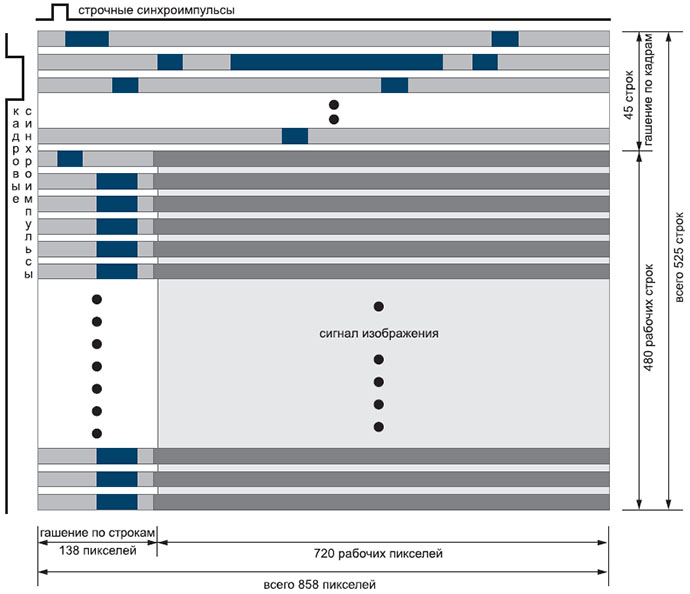
Ориз. 2. Аудио предаване във видео сигнал
AT HDMI версии 1.3 осигурява синхронизиране на видео и аудио поредици. Необходимостта от синхронизация възниква поради факта, че обработката на видеото обикновено отнема малко повече време от аудиото.
Версия 1.3 въвежда по-високи честоти на опресняване (до 120Hz) за дисплейни устройства, което води до по-гладко, по-малко замъглено движение за по-удобно изживяване при гледане на игри и спорт. 90 и 120 Hz модели цифрови телевизорикомпании имат Sharp, JVC, Hitachi.
От новостите във версия 1.3 си струва да се отбележи появата на минижак за цифрови фотоапарати и видеокамери, както и началото на масова поддръжка от производителите на електроника за специална комуникационна линия CEC (Consumer Electronics Control). С тази линия 10 или повече устройства могат да бъдат свързани в мрежа за управление, за която са предоставени стандартни команди за управление, например "Старт", "Стоп", "Назад" и др.
Типична HDMI видео система изглежда като тази, показана на фиг. 3.
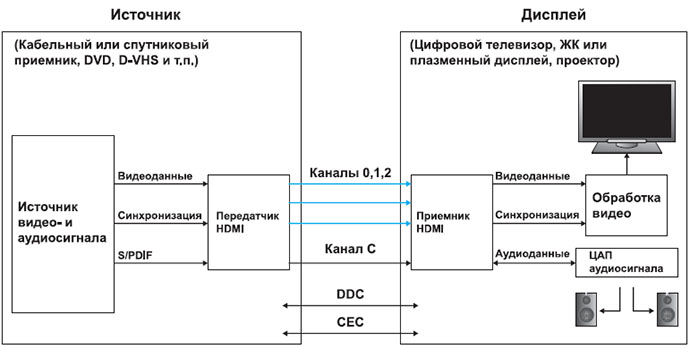
Ориз. 3. Типична видео система с HDMI интерфейс
Системата за превключване и разпределение на сигнала позволява до 7 нива на разпределение и общо до 128 възела.
HDCP (High-bandwidth Digital Content Protection) е технология, разработена от Digital Content Protection (филиал на Intel) за защита на медийно съдържание от неоторизиран запис. Почти всички широкоекранни цифрови телевизори днес са оборудвани с HDCP. Защитната система HDCP е неразривно свързана с HDMI (и DVI) интерфейса.
Принципът на работа на HDCP е, че устройствата, свързани с HDMI кабел, установяват комуникация помежду си и обменят крипто ключове за дешифриране на сигнали. В началото на работа по DDC канала се извършва процедура за удостоверяване между предавателя и приемника на сигнала. Предавателят и приемникът имат по 40 56-битови секретни ключа, като ключовете са уникални за всяко копие на устройството, както и уникален KSV (Key Selection Vector) идентификатор. В процеса на установяване на връзка между устройствата се изчислява текущият споделен ключ и се определят параметрите за криптиране. Параметрите се променят за всеки кадър от видеото.
В съответствие с изискванията на протокола HDCP, предавателят трябва да има памет за компрометирани устройства, в които са въведени KSV. Капацитетът на паметта е 5 KB, което ви позволява да съхранявате информация за приблизително 1000 устройства. Устройство, което извършва действия, които нарушават лицензионните споразумения, се счита за компрометирано. Базата с KSV на такива устройства ще бъде записана на Blu-ray дискове и възпроизвеждането им на компрометирани устройства ще бъде невъзможно.
Ако се използва HDCP защита, декриптираните данни не могат да се съхраняват, декриптираният сигнал не се извежда към цифровите изходи, а аналоговите изходи обикновено не извеждат сигнал с висока разделителна способност (това не е посочено в стандарта), използването на повторители е възможно само с контрол на достъпа на устройствата, през които преминава цифров поток.
Това означава, че ако някое записващо устройство е свързано към системата, плейърът ще откаже да предава информация към него. Освен това собствениците на телевизори с HDMI, които не поддържат HDCP технология, са сред жертвите. Такива устройства не само не записват защитено съдържание, но дори не го четат.
Това предизвиква съвсем оправдано раздразнение на купувачите, които наскоро дадоха много пари за високотехнологично оборудване. Теоретично устройството е готово да получи висококачествен сигнал, но всъщност HDCP защитата от запис пречи на приемането му.
Превключване на HDMI сигнал
При работа с модерно потребителско аудио-видео оборудване често възниква проблемът с превключването на HDMI сигнали. Нека разгледаме как да го разрешим по-подробно.
HDMI източници и дестинации

Плейърите са сред най-разпространените източници на HDMI сигнал. На пазара има както остарели DVD плейъри, така и най-модерните - Blu-ray плейъри. Посоката на HD DVD се счита за задънена улица и вече е изоставена. Броят и гамата от модели Blu-ray плейъри на пазара непрекъснато нараства, често има преходни модели, плейъри "два", които имат DVD и Blu-ray плейър в един корпус. В съответствие с изискванията на притежателите на авторските права за видео съдържание, сигналът може да бъде изведен от плейъра само в криптирана форма чрез HDMI интерфейса, така че всички съвременни Blu-ray плейъри имат 1-2 HDMI порта.

Ориз. 4. "Видео двоен" Sharp BD-HP20RU
Друг често срещан източник на сигнал с висока разделителна способност са популярните игрови конзоли Microsoft Xbox 360 (фиг. 5) и Sony PlayStation 3. Ако телевизорът има 2 HDMI порта, тогава конзолата може да бъде свързана към един от тях, а ако има само един порт, въпросът става по-сложен, тъй като имате нужда от HDMI превключвател.

Ориз. 5. Включен HDMI конектор задна стенаигрова конзола
Microsoft Xbox 360 Premium
Понякога се налага включването на персонален компютър в една видеоподсистема. Това може да стане с помощта на втория HDMI конектор на видеокартата (фиг. 6).

Ориз. 6. Видео карта с поддръжка на HDMI интерфейс.
Стрелката подчертава HDMI конектора.
Приставките за цифрова телевизия като правило нямат HDMI конектори, така че ще трябва да бъдат свързани чрез аналогов компонентен или композитен интерфейс. Изключение правят сателитните приемници, които поддържат HDTV излъчване, които започват да се появяват и в Русия.
Типичните разделителни способности на сигнала, произведени от някои общи устройства, са обобщени в таблица 1. Не е необходима по-висока разделителна способност за предаване на съответното съдържание.
Маса 1.Типична изходна разделителна способност на някои често срещани устройства
Адаптори и преобразуватели
Най-простите превключващи елементи в техния дизайн са HDMI адаптери. Те не са предназначени да преобразуват сигнал от един формат в друг, а само дават възможност за свързване на източник и приемник, оборудван с различни интерфейси.
Благодарение на най-простият дизайн DVI-HDMI адаптерите (фиг. 7) и YPbPr-DVI са най-достъпни. Имайте предвид, че DVI-HDMI и HDMI-DVI адаптерите са различни устройства. Например DVI мъжки към HDMI женски ви позволява да свържете HDMI кабел към DVI конектор, но не и обратното.


Ориз. 7. DVI към HDMI адаптери
По-рядко срещани са адаптерите YPbPr-DVI и HDMI-HDMI. Първият може да бъде много удобен, ако искате да свържете аналогов (RGB източник) или компонентен изход към цифрово устройство (например телевизор, монитор, компютър или проектор), което разбира както аналогово, така и цифрово (адаптерът използва аналогов DVI -I интерфейсни линии). Имайте предвид, че такъв прост адаптер не може да бъде направен за HDMI (в HDMI няма аналогови линии). Използването на HDMI към HDMI адаптери често е необходимо за удължаване на кабел със стандартна дължина. Трябва обаче да се помни, че марковите разширения на интерфейса, съдържащи активни усилвателисигнал, ни позволи да решим този проблем много по-добре.
Спомнете си, че характеристика на свързване на HDMI източник към DVI приемник е, че в този случай ще е необходим допълнителен канал за предаване на звук и устройство, което може да взаимодейства със системата за защита на HDCP, трябва да бъде инсталирано от приемащата страна. Ако това устройство не съществува, връзката между „предавателя“ и „приемника“ няма да бъде установена.
По-голямата част от устройствата, които не са запознати с HDCP, за да работят с HDMI интерфейса, в допълнение към адаптер, ще се нуждаят и от така наречения преобразувател на сигнали (конвертор), способен да конвертира поток от данни от един формат в друг . Чрез инсталиране на конвертора на пистата между плейъра и телевизора можете да получите пълноценна декриптирана HD картина (всъщност самият конвертор действа като приемник на криптирания HDCP сигнал). Такова устройство понякога се нарича още активен адаптер. Например, игровите конзоли Xbox 360 и Sony PlayStation 3 могат да бъдат свързани с помощта на подобно устройство към всеки монитор с DVI изход без загуба на качество на картината. Що се отнася до сателитната телевизия, цифров приемник(драматично намаляване на качеството на картината при свързване чрез аналогови изходи) използването на HDMI конвертор ще осигури изходен сигнал с висока разделителна способност към всяко дисплейно устройство с компонентен интерфейс.
Има и HDMI-DVI-C преобразуватели, които преобразуват HDMI сигнал в DVI и едновременно с това извеждат стерео звук на отделен изход (2 RCA), както и HDMI-VGA преобразуватели, които преобразуват HDMI сигнал във VGA (RGBHV) или компонентен сигнал (YPbPr), аудио изход паралелно към отделен конектор. Освен това има трети, по-сложен вид преобразуватели, т. нар. скалери на видеосигнали (скалери). Скалерите са в състояние да преобразуват всеки интерфейс (например VGA, YPbPr, композитен, s-Video, DVI, HDMI), например в HDMI с дадена изходна разделителна способност и цветови параметри, извършвайки допълнителна обработка на сигнала по пътя.
Усилватели, повторители и еквалайзери
Ако трябва да предадете HDMI сигнал на разстояние, надвишаващо няколко метра, трябва да използвате усилватели или повторители (фиг. 8). Усилването на сигнала става чрез декодиране на стария HDMI поток в нов.
Усилвателите и ретранслаторите имат много широк спектър от приложения: от превключване на домашно кино (предаване на сигнал без загуби от източник към телевизор в друга стая) до търговски инсталации на професионално оборудване на големи площи.

Ориз. 8. Ретранслатор на HDMI сигнал версия 1.3a
При серийна връзкацифровото усилвателно оборудване трябва да се постави близо до приемника. Това важи и за еквалайзери - устройства, които компенсират неравномерната честотна характеристика на HDMI кабел и по този начин увеличават дължината на маршрута.
Ключове и разклонители
Ако трябва да свържете няколко източника на сигнал с висока разделителна способност към дисплейно устройство, което има в най-добрия случай два HDMI конектора, можете да използвате така наречения превключвател или превключвател. Например, можете да свържете Blu-ray плейър, сателитен приемник, игрова конзола и т.н. към телевизор, оборудван с един HDMI изход. Превключването на източниците се извършва с помощта на дистанционното управление. Такива устройства обикновено имат до 4-16 цифрови входа и един изход. Когато купувате превключвател, трябва да се уверите, че има пълна HDCP поддръжка (или функция за конвертор на сигнали).
Разпределителните усилватели (сплитери или сплитери) са предназначени да разпространяват HDMI сигнала, получен от източника, едновременно към всички потребители - устройства за показване. Такива устройства имат един вход и няколко изхода. С помощта на HDMI разпределител можете да показвате една и съща видеопоследователност на няколко екрана едновременно (какъвто е случаят на изложби, демонстрации, презентации) или да показвате една референтна информация на дисплеи, разположени на голямо разстояние един от друг (магазини, летища, гари).

Ориз. 9. 3x1 превключвател за HDMI сигнал, аналогов стерео звук и S/PDIF
Дистрибуторът обикновено има функция за усилване на сигнала (в противен случай разпространението на сигнала на забележими разстояния става невъзможно) и поддържа HDCP криптиране.
Има и устройства, които съчетават функциите на превключватели и разпределители. Те са в състояние както да комбинират, така и да разпространяват сигнала.
Превключватели на матрици
Най-функционалните (но и най-сложните и скъпи) от разглежданите устройства са матричните комутатори на HDMI сигнал (фиг. 10). Те имат способността да превключват сигнала от всеки вход към всеки изход (или група изходи).
Има и хибридни превключватели, оборудвани, в допълнение към HDMI конектори, със „стари“, аналогови интерфейси. С тяхна помощ можете да включите в системата остарели устройства, които по някаква причина не могат да бъдат изоставени. Такива устройства използват аналогово-цифров преобразувател, способен не само да преобразува сигнала, но и да го мащабира (в този случай отново се връщаме към устройствата за мащабиране, обсъдени по-горе).
Днес пазарът на HDMI превключватели е доста обширен и е в състояние да задоволи почти всяка нужда - от бюджетно решение за дома до професионална инсталация.
HDMI матричните превключватели могат да работят с EDID (Extended Display Identification Data - разширен набор от данни за идентификация на дисплея). Такива устройства обикновено могат да се управляват от предните им панели, от IR дистанционно управление, чрез RS-232 и Ethernet интерфейси, което осигурява лесна интеграция с различни системи за управление. Те също така извършват повторно тактиране на сигнала и компенсация, причинени от затихването на сигнала в кабела във високочестотната част на спектъра.
Таблица 2 предоставя обобщение на оборудването, използвано за HDMI превключване и разпространение.

Ориз. 10. 4x2 HDMI матричен превключвател
Таблица 2. Кратък прегледОборудване за превключване и разпространение на HDMI сигнал
| Тип устройство | Задачи за решаване |
| HDMI към HDMI адаптер | Видове конектори: HDMI женски - HDMI женски. Проектиран за удължаване на HDMI кабели без усилване или преобразуване на сигнала. |
| DVI към HDMI адаптер | Видове конектори: DVI мъжки - HDMI женски. Позволява ви да свържете HDMI кабел към DVI конектор. |
| HDMI към VGA/компонентен конвертор | Преобразува HDMI във VGA и HDMI/YPbPr + стерео сигнал, действа като HDCP приемник. По избор може да се поддържа мащабиране до Full HD. |
| Превключвател на HDMI сигнал | Крайната цена на устройството се влияе пряко от броя на входовете и HDMI версията. |
| HDMI усилвател/ретранслатор | Повторител за HDMI кабели ви позволява да разширите HDMI линията, използвана за дълги разстояния между източника и приемника. |
| Еквалайзер за HDMI сигнал | Позволява ви да компенсирате смущенията на дълъг входящ HDMI кабел и да увеличите разстоянието между източника на сигнала и приемника без загуба на качество. |
| HDMI разпределителен усилвател | Често има възможностите на HDMI усилвател на сигнала, както и свързване на HDMI кабел с дължина до 45 м към входа на устройството. |
| HDMI матричен превключвател | Позволява разпространение на HDMI сигнал към множество източници и дисплеи и едновременно възпроизвеждане. Всеки от източниците може да бъде насочен към всеки от HDMI изходите. |
Мултирум, базиран на HDMI
През последните години, във връзка с развитието на телевизията с висока разделителна способност, въпросът за превключването и предаването в рамките на жилищна сграда на видео сигнал с висока разделителна способност и многоканален аудио сигнал стана актуален.
Един от възможни решениятази задача е да се използва цифровият интерфейс HDMI. По принцип днес е по-удобно да се използва компонентен сигнал с висока разделителна способност, но клиентът все повече се обръща към HDMI. Причината е проста: много производители на LCD панели не включват компонентни видео конектори в своите продукти. Така че монтажниците трябва да избират между HDMI и връзка чрез "композитен" или S-Video, които не осигуряват пълноценно качество на изображението.
Доскоро липсата на пълноценни HDMI и HDCP матрични превключватели беше основна пречка за използването на HDMI в многостайни системи, но този проблем вече може да се счита за разрешен.
Предаването на HDMI сигнал на дълги разстояния не е лесна техническа задача, тъй като HDMI е "настолен" интерфейс, препоръчителната дължина на неговия кабел е 4,5 m, а максималната дължина на кабела е 15 m, което очевидно не е достатъчно за мулти- стайни приложения. В допълнение, HDMI усилвателите на сигнала и кабелите са скъпи и налагат строги изисквания за инсталиране: механична повреда или дори остър завой на такъв кабел може да доведе до пълна загуба на сигнал.
При минимални разстояния (ако дисплейното устройство е разположено на разстояние няколко метра от матричния комутатор), свързването му може да се осъществи чрез HDMI кабел без използване на допълнително оборудване.
За да предавате сигнал на разстояния до 50 m, можете да използвате два кабела с усукана двойка и HDMI предавател и приемник на сигнал през тези кабели (фиг. 11). Ако разстоянието надвишава 50 m, е разрешено каскадно свързване на устройства (въпреки че не винаги работи надеждно).

Ориз. 11. Предавател и приемник за предаване на HDMI сигнал
по кабел с усукана двойка
За предаване на HDMI сигнал до 100 m можете да използвате HDMI оптичен удължителен кабел, който се състои от хибриден кабел с оптично влакно и медни проводници, завършващи от двете страни HDMI конектори. Предавателят и приемникът са вградени в кабела.
В случаите, когато издърпването на конектори и устройства за преобразуване на HDMI сигнали е трудно поради тесните кабелни канали или по други причини, можете да използвате по-прост метод за HDMI предаване с помощта на оптичен приемник и предавател на HDMI интерфейсни сигнали, които позволяват те да се предават на разстояние повече от 100 m чрез оптичен кабел и неекранирана усукана двойка.
Когато създавате многостайни системи, базирани на HDMI интерфейса, трябва да имате предвид присъщите му характеристики:
- Колкото повече нива, толкова по-дълго ще бъде забавянето при включване, тъй като ще отнеме време за удостоверяване на всяко устройство с помощта на HDCP протокола; по стандарт не трябва да надвишава 4,2 s, но на практика зависи от използваните устройства и може да бъде много по-дълго;
- Редът на включване може да бъде значителен, по-добре е устройствата да се включват от устройствата за показване към източниците на сигнал, въпреки че стандартът изисква редът на включване да няма ефект;
- Когато е свързано друго дисплейно устройство, картината на другите може да трепти;
- Когато разпределяте сигнала към дисплеи с различни максимални разделителни способности, ще бъде зададена най-малката, поради което е по-добре да използвате дисплеи от един и същи тип в многостайна система, за предпочитане от един и същ производител.
HDMI кабели
Тъй като видеото с висока разделителна способност има широк спектър, HDMI кабелите са обект на много строги изисквания. Колкото по-дебели са нишките на кабела и колкото по-чиста е медта, използвана за направата му, толкова по-малка е загубата на сигнал. Съединените щати приеха системата за измерване на кабела AWG (American Wire Gauge), известна също като стандарта за измерване на кабела Brown & Sharpe Wire Gauge. Според тази система, колкото по-малък е номерът на проводника, толкова по-голяма е неговата площ на напречното сечение.
Когато избирате HDMI кабел за домашно оборудване, подходящ диапазон от стойности на AWG ще бъде 22-30: няма смисъл да се вземат по-дебели кабели, тъй като те не оправдават разходите си у дома, а по-тънките - поради несъответствието на техните характеристики с изискванията за предаване на поток с висока разделителна способност. Ако необходимата дължина на кабела не надвишава 3-5 m, можете напълно да се справите с дебелина 28 AWG, но ако превключването на HDMI устройства изисква дължина на маршрута 10-15 m, тогава трябва да изберете кабели с калибър 24 AWG и по дебел.
Ако използвате твърде тънък кабел, в изображението може да се появят бели вълни, цветът и яснотата на изображението ще се влошат и върху него ще се появят артефакти.
Инсталирането на линии, съдържащи HDMI кабели, изисква същите предпазни мерки като инсталирането на коаксиални кабели. При инсталиране на HDMI кабели е необходимо да се избягва всяко механично напрежение върху кабела, създаване на примки, огъване с радиус по-малък от 10 cm и усукване - това може да наруши сложната вътрешна структура на кабела и да доведе до намаляване на качеството на сигнала и дори прекъсвания в отделни редове.
Кабелът трябва да се фиксира само с меки скоби. В случай, че кабелът е заседнал в трасето на кабела, е неприемливо да го издърпате чрез прилагане на сила: товар над 4 kg ще доведе до непоправима повреда.
Тъй като HDMI кабелът няма ключалки на щепсела, не се препоръчва да го дърпате.
На фиг. 12 показва дължината на вероятната работа електрически кабели HDMI (или DVI) в зависимост от разделителната способност на сигнала. Възможно е по-дълги кабели да работят, но това налага задължително тестване на цялата система (конкретен източник-кабел-приемник на сигнал). Ако са необходими по-големи разстояния, трябва да се използва един от описаните по-горе методи за удължаване на HDMI линия (усукани двойки, оптични кабели).
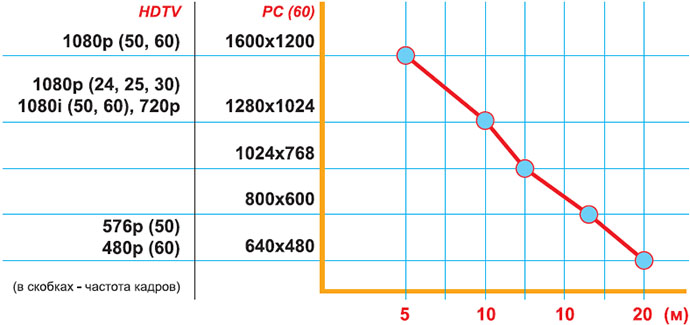
Ориз. 12. Дължина на електрическите кабели за сигурна работа (SingleLink)
Когато избирате цифрова телевизия, абсолютно не е необходимо да плащате повече за функцията Smart TV или да купувате отделна приставка с тази функция, ако къщата има компютър дори със средна производителност.
Телевизор + компютър = максимални възможности
Чрез свързване на цифров телевизор към компютър той може да се превърне в усъвършенстван медиен център, базиран на операционна система Windows. Естествено, с всички произтичащи от това предимства - използването на функционални софтуерни видео плейъри, онлайн гледане на видео, достъп до видео хостинг съдържание, интернет телевизия, компютърни игри на голям екран, възпроизвеждане на снимки от всякакъв формат и др.
Свързването на телевизор е възможно дори ако компютърът има бюджетна офис видеокарта. Всеки повече или по-малко модерен модел бюджетна видеокарта работи без проблеми с два екрана. Разбира се, когато гледате видео във Full HD, са възможни леки забавяния, но няма да има проблеми с обикновено видео съдържание. Идеален вариант за гледане на филми във Full HD е мултимедийна видеокарта в компютърен комплект. Това няма да удари джоба като видеокарта за игри, докато производителността му ще бъде по-висока от тази на офис видеокарта.
Как да свържете цифров телевизор към компютър или лаптоп? Нека разгледаме този проблем подробно по-долу.
1. HDMI връзка
LCD и плазмени телевизори, като правило, осигуряват няколко HDMI входа и поне един компютърен вход - VGA или DVI. Функционалните модели телевизори имат и трите вида вход.
HDMI е модерен интерфейс, който може да осигури най-доброто качество на картината. HDMI свързаността не се ограничава до предаване на изображение, този интерфейс включва и аудио предаване. Както видеото, така и аудиото на видеосъдържание, възпроизвеждано на компютър, може да бъде изведено към цифров телевизор.
Наличието на HDMI изход вече е стандарт за лаптопи. рядко модерни моделилаптопите може да го нямат. Но с видеокартите на стационарни компютри не всичко е толкова просто. Наличието на HDMI порт оскъпява видеокартата. И е рядкост интегрираните графични процесори да имат HDMI изход. Заради този интерфейс за компютър трябва специално да закупите външна видеокарта.
HDMI-свързването на телевизор към компютър, разбира се, е най-добрият вариант, но можете да се справите със свързването чрез стандартни компютърни портове VGA и DVI. Освен това за HDMI връзка се нуждаете съответно от HDMI кабел. Това не се доставя с всяка цифрова телевизия, но все пак това са, макар и малки, все пак допълнителни разходи. HDMI кабел може да се намери в кутията от Телевизори Samsung, но е малко вероятно да се намери такъв кабел в допълнение към бюджетните телевизори. Ще трябва да се закупи отделно.

Ако едно от устройствата има само VGA порт, а другото има само DVI порт, този проблем се решава по бюджетен начин. Купете или адаптер, или VGA-DVI кабел. DVI-HDMI адаптерите са по-скъпи и няма смисъл да ги купувате. Такъв адаптер ще осигури качество на изображението на ниво DVI интерфейс и няма да предава звук.
В нашия случай телевизорът ще бъде свързан към компютъра чрез HDMI интерфейса. Ако изберете друг интерфейс за свързване - VGA или DVI - единствената разлика ще бъде в свързването съответно на VGA или DVI кабел. Стъпките за настройка в менюто на телевизора и в Windows системаще бъде същото.
Процесът на свързване на HDMI кабел е прост: на телевизора намираме HDMI входа и свързваме единия край на кабела към него, а другия край на кабела свързваме към HDMI изхода на компютър или лаптоп.
2. HDMI вход на телевизора
HDMI портът на телевизорите обикновено се намира или на гърба, или на страничния панел. В нашия случай телевизорът има HDMI вход на гърба, до VGA порта на компютъра.
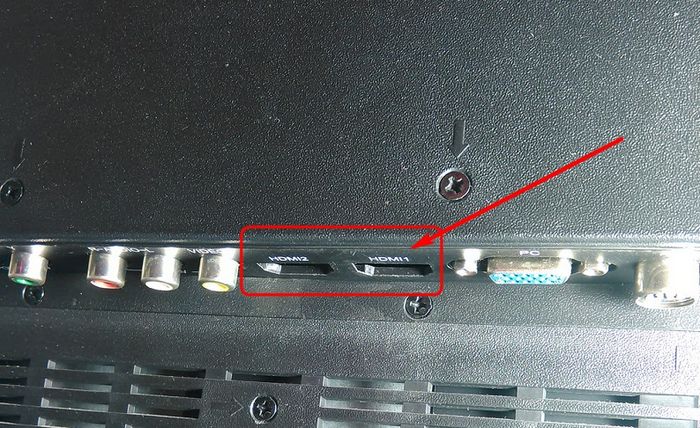
Изберете някой от наличните HDMI портове.

3. HDMI изход на компютъра
Стандартът за поставяне на HDMI порт на лаптопи е левият страничен панел, до USB портовете.

HDMI портът е включен системна единицаКомпютърът се намира отзад, на изходния панел на видеокартата.

Често срещана грешка при свързване на телевизор към компютър е използването на портовете на неактивна, обикновено интегрирана видеокарта, докато активната видеокарта е външна, вградена отделна платка. Тази грешка е лесна за допускане с VGA и DVI компютърни портове. С HDMI порт шансът за неправилна връзка ще бъде по-малък поради рядкото присъствие на този вход на интегрираните видеокарти. Тази точка обаче си струва да се обмисли.
4. Свързване към компютър в настройките на телевизора
След като установите кабелна връзка с компютър на телевизора, трябва да настроите желания сигнал. За целта се нуждаем от дистанционно управление от телевизора, а на него - бутон за показване на възможни ов. На Samsung и други телевизори, създадени на базата на компоненти на южнокорейската корпорация, които включват дистанционното управление, списъкът се извиква от бутона "Източник".
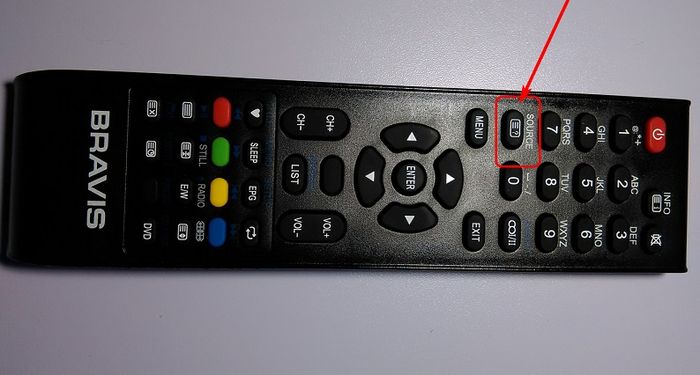
Ще видим списъка на телевизионния екран. След това използвайте бутоните за навигация, за да изберете желания интерфейс - в нашия случай това е "HDMI 1" - и натиснете бутона "Enter" на дистанционното управление. Ако телевизорът е свързан към компютър чрез VGA кабел, „PC“ трябва да бъде избрано като a.
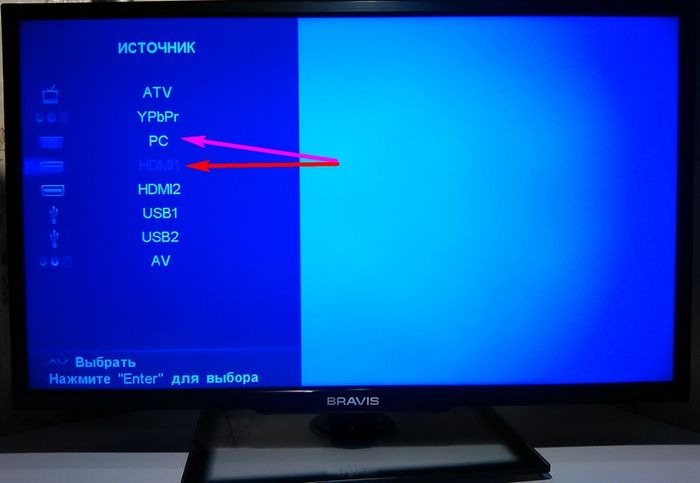
Ако кабелът е свързан правилно, ако е избран правилният сигнал в менюто на телевизора, Windows автоматично ще види телевизора като втори компютърен екран. И автоматично ще разшири дисплея на работния плот към него в случай на компютър.

При лаптопите новият екран обикновено се дублира.
Първоначално изображението може да не е перфектно. Индивидуалните моменти се конфигурират допълнително.
5. Настройка на картината в менюто на телевизора
Някои параметри на картината за избрания a са конфигурирани във фърмуера на телевизора. В нашия случай, например, можете да натиснете бутона "Меню" на дистанционното управление, да изберете секцията "Изображение" ...
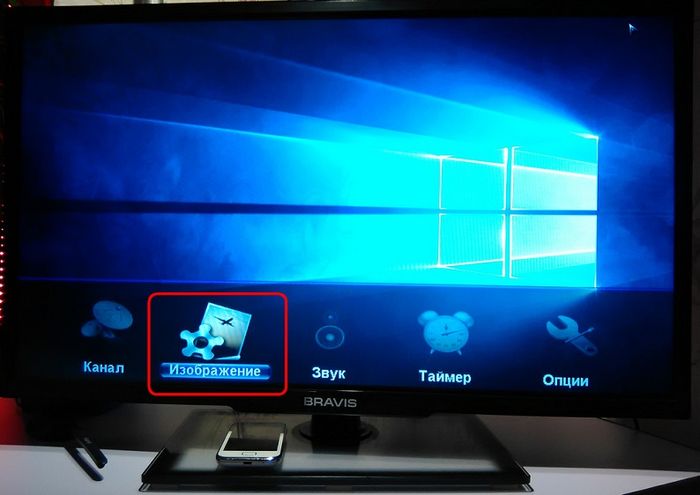
и задайте желаните параметри за яркост на екрана, тон, намаляване на шума, променете формата на картината, ако е необходимо.

Такъв минимален набор от настройки трябва да има във всяка цифрова телевизия.
6. Настройване на изображението с помощта на Windows
Ако в Windows е инсталиран видео драйвер, компютърът трябва да може да вижда всеки свързан втори екран, като например цифров телевизор. Ако няма изображение на работния плот, можете да опитате да разрешите проблема, като инструктирате системата да открие свързани екрани.
Във версията на Windows 10 на работния плот щракнете с десния бутон и изберете „Настройки на дисплея“.
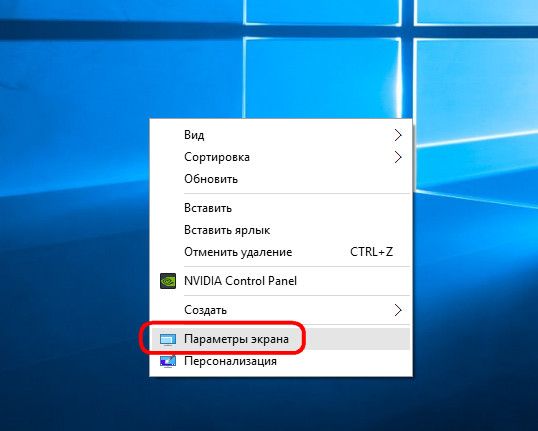
В прозореца с опции щракнете върху бутона „Откриване“.
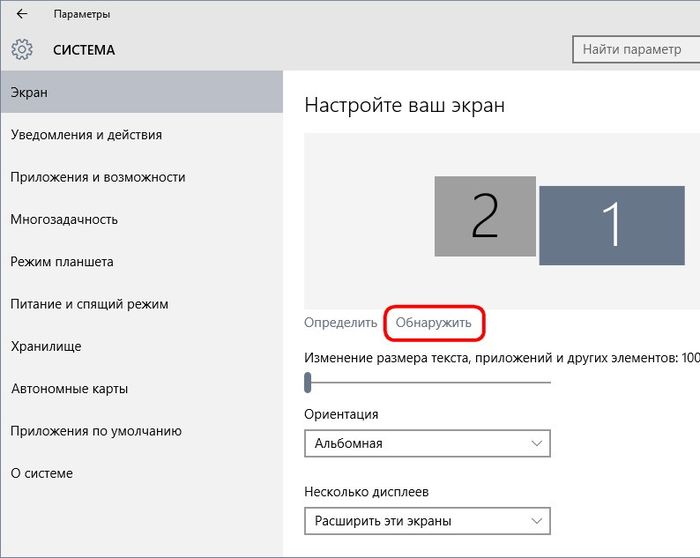
Ако вашият телевизор показва работния плот на Windows, можете да приложите някои настройки към вашия телевизор в прозореца с опции. Бутонът „Откриване“ ще ви помогне да определите кой от екраните във визуалната лента в горната част е телевизор. Като го изберете, можете да зададете телевизора като основен екран, да промените предварително инсталираната (в случай на компютър) опция за разширение, за да дублирате екрана или да показвате само на един от екраните. Достъп до настройките на разделителната способност ще получите, като щракнете върху връзката „Разширени настройки на екрана“.
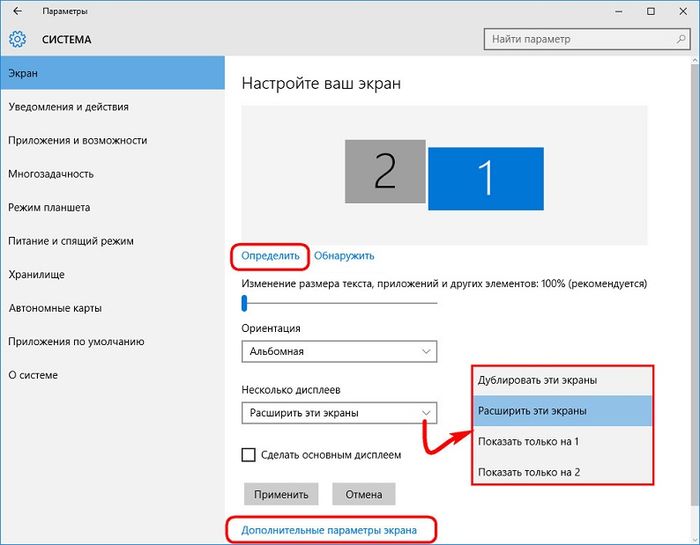
От падащия списък със стандартни разделителни способности трябва да изберете най-подходящата за телевизора. След това щракнете съответно върху „Прилагане“, за да приложите избраната резолюция. За удобство при преместване на курсора на мишката между екраните, местоположението им се разменя чрез плъзгане върху визуалния панел.
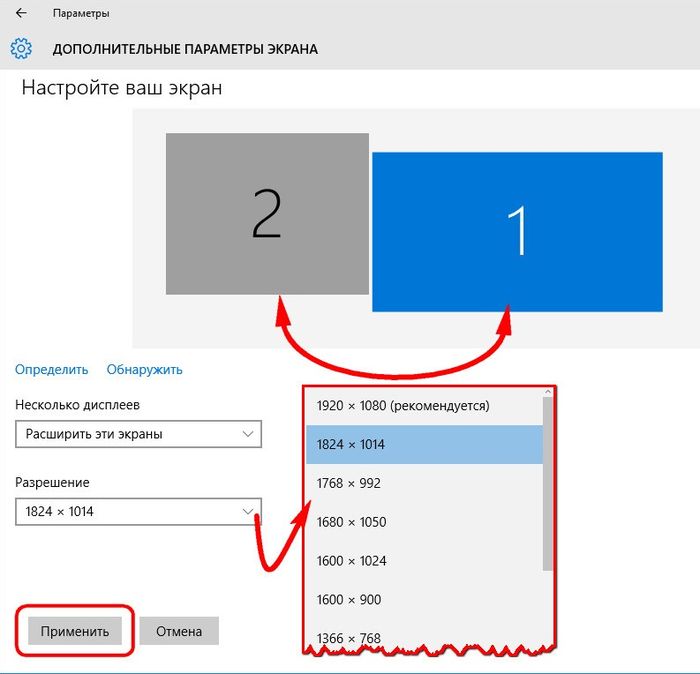
За да конфигурирате втория екран във версии на Windows 7 и 8.1, като щракнете с десния бутон върху работния плот, изберете „Разделителна способност на екрана“.
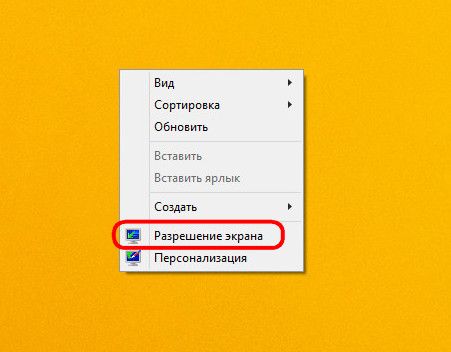
В прозореца, който се отваря, за да намерите телевизора, щракнете върху бутона "Намери". Останалите настройки на втория екран са почти същите като тези, обсъждани за Windows 10.
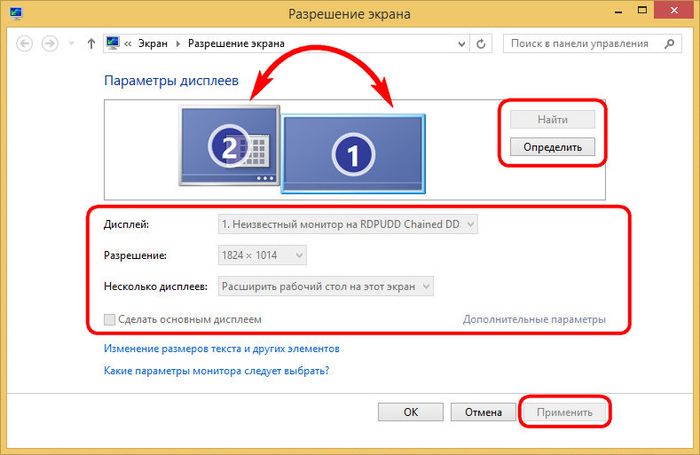
7. Регулиране на изображението с помощта на драйвера на видеокартата NVIDIA
В списъка със стандартни разрешения Настройки на WindowsВъзможно е да няма оптимална разделителна способност за вашия телевизор. По-високите разделителни способности могат да ограничат видимостта на краищата на екрана, докато по-малките разделителни способности могат да оставят „траурни“ ивици около периметъра. Персонализирана разделителна способност може да бъде зададена с помощта на графичния драйвер на NVIDIA. За да направите това, щракнете с десния бутон върху работния плот и стартирайте услугата за драйвери - NVIDIA Control Panel.
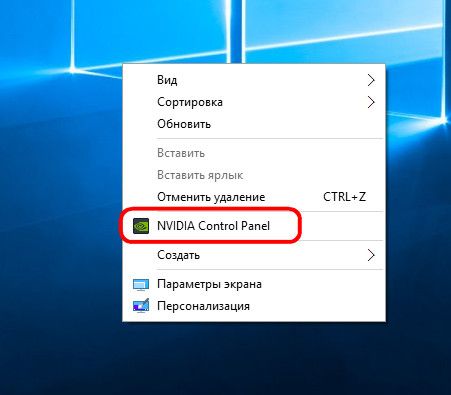
В секцията „Промяна на резолюцията“ изберете телевизора от двата свързани екрана и щракнете върху бутона „Настройки“ точно под предложените разделителни способности. След това щракнете върху „Създаване на персонализирано разрешение“.
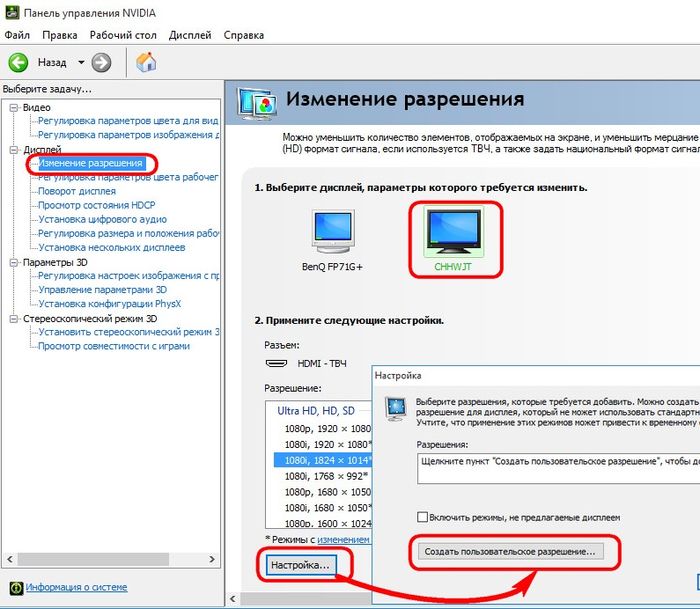
В прозореца, който се показва, посочете оптималните хоризонтални и вертикални размери за телевизионния екран. Натиснете бутона "Тест".
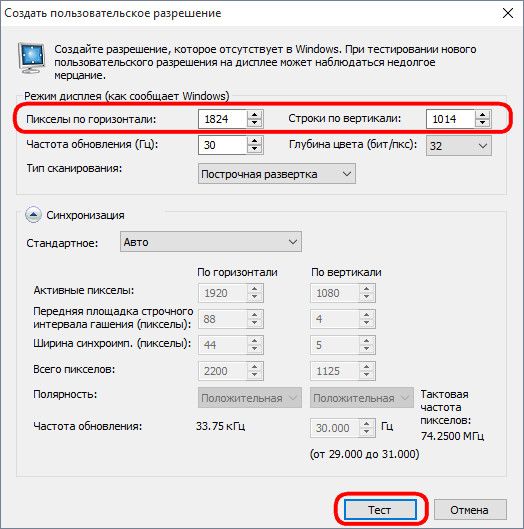
Тестваната резолюция ще бъде приложена и ако тя удовлетворява, ние я запазваме в прозореца за тестване. Ако не, съответно щракнете върху "Не" и задайте други стойности.

По-горе беше разгледана удобна опция за настройка, когато предварително е зададена оптималната разделителна способност на телевизионния екран и нейната стойност е известна. За първи път е по-добре да настроите подходящата разделителна способност, като използвате друг раздел на контролния панел на NVIDIA - „Регулиране на размера и позицията на работния плот“. Тук също трябва да изберете телевизора като персонализиран екран в стъпка #1. В стъпка номер 2 изберете раздела "Размер" и задайте активната опция за преоразмеряване на работния плот. Ние прилагаме промените.
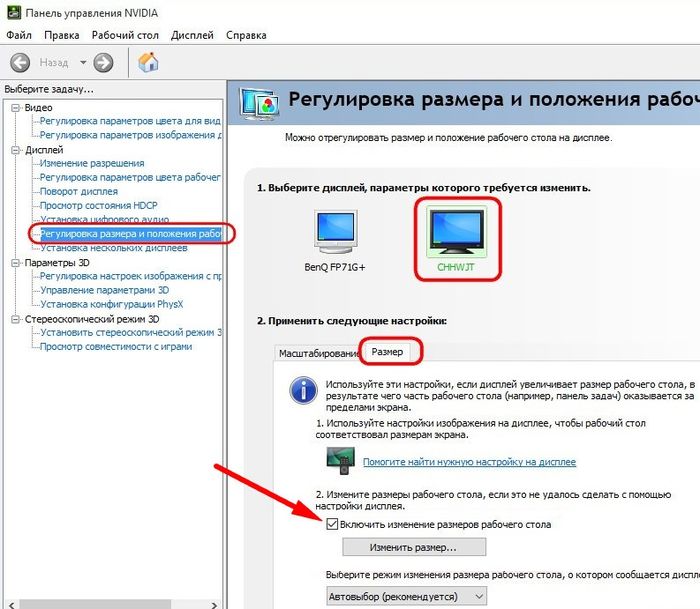
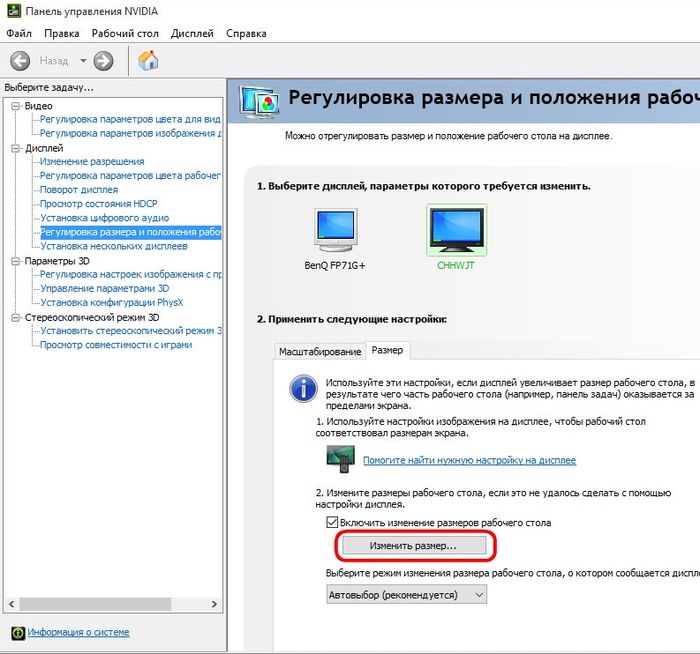
Периметърът на ръбовете ще се появи на телевизионния екран, който може да се променя с плъзгачите за ширина и височина. След като достигнете оптималния размер, щракнете върху „OK“.
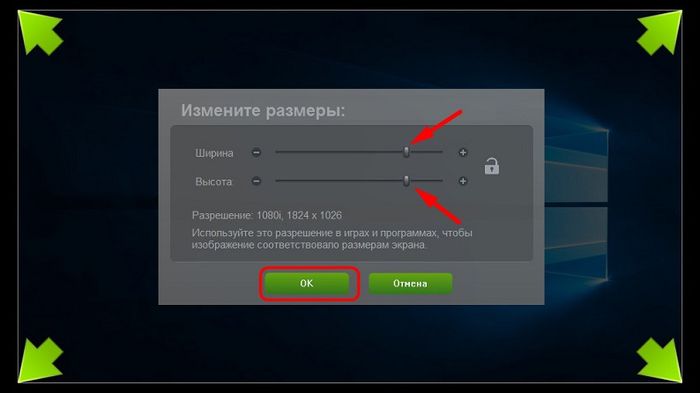
Спестяваме нестандартна резолюция.
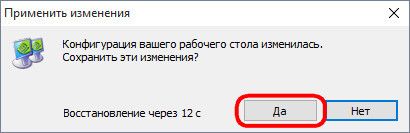
И в двата случая персонализираната разделителна способност, конфигурирана с с помощта на NVIDIAКонтролен панел ще бъде достъпен в падащия списък с разрешения на настройките на системния екран.
8. Настройване на изображението с помощта на графичния драйвер Radeon
Услугата Radeon Graphics Driver - Catalyst Control Center - може да предлага по-малко функционалност от контролния панел на NVIDIA. Някои неща обаче могат да се персонализират. На работния плот щракнете с десния бутон и стартирайте Catalyst Control Center.
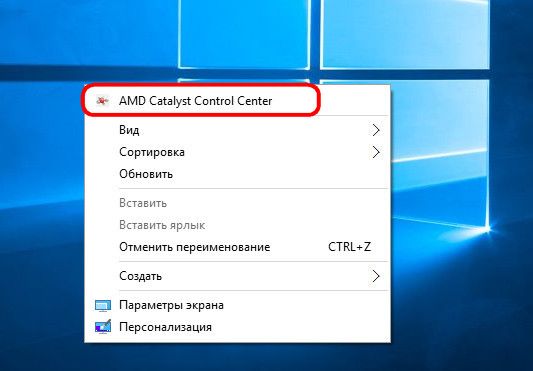
Интерфейсът на Catalyst Control Center не винаги е в комплект с драйвери на Radeon, както е в случая с NVIDIA. По правило Catalyst Control Center се инсталира при ръчно инсталиране на драйвера на видеокартата от инсталационния диск или от официалния уебсайт (http://support.amd.com/ru-ru/download).
За цифрови телевизори Catalyst Control Center предоставя отделен раздел - "Моите цифрови панели". Тук можете гъвкаво да регулирате телевизионния екран, по-специално да използвате мащабиране, ако системните настройки на екрана нямат оптимална разделителна способност. В подраздела "Настройки за мащабиране", като плъзнете плъзгача, можете да експериментирате с изображението, докато получите желания резултат. Резултатът се фиксира с бутона "Приложи" в долната част.
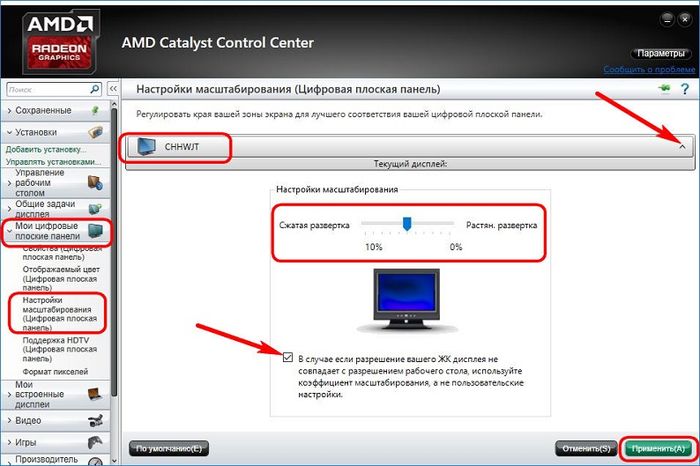
9. Настройка на звука от високоговорителите на телевизора
Ако вашият компютър е оборудван с добра звукова система, предимството на HDMI интерфейса, като предаване на звук, не е необходимо. Бюджетните и средностатистически лаптопи с техните хриптящи, едва доловими високоговорители са съвсем друг въпрос. Когато HDMI свързвате телевизор към лаптоп, по-добре е, разбира се, да извеждате звук към високоговорителите на първия.
За разлика от картината, аудиото не се извежда автоматично от високоговорителите на телевизора, когато HDMI кабелът е свързан и сигналът е избран. Звукът трябва да се регулира отделно.
Във версии на Windows 7, 8.1 и 10 щракнете с десния бутон върху иконата за сила на звука в системната област. Изберете „Устройства за възпроизвеждане“.
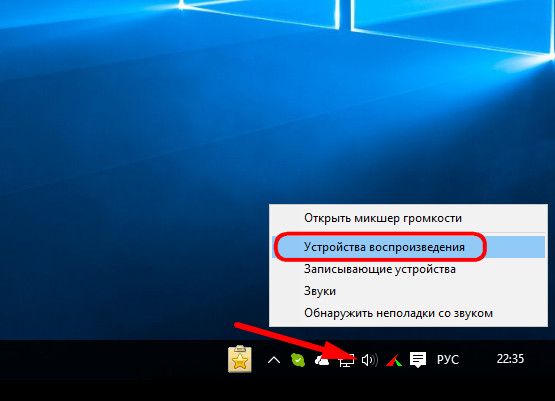
В прозореца на наличните устройства за възпроизвеждане на звук, който се появява, изберете телевизора. Името му, като правило, се показва по същия начин, както при дефиниране на екран. В долната част щракнете върху опцията „По подразбиране“.

Всички - звукът ще се извежда към високоговорителите на телевизора. По същия начин, само чрез избиране на устройството за възпроизвеждане на аудио източник, се конфигурира аудио изходът, когато телевизорът е изключен.
Съвременните телевизори имат иновативен интерфейс и широк набор от функции. Те, като компютрите, са цифрови устройства, така че те имат много конектори от задната страна. Много купувачи, когато дойдат в магазина да купят, се сблъскват с въпроса - какво е HDMI на телевизорите и за какво е. Всичко е просто. Този конектор се използва за предаване на висококачествени изображения.
Сега е почти невъзможно да се намерят на рафтовете на магазините за оборудване, които не са оборудвани с изход за HDMI кабел. Присъства в корпуса на плейъри, мултифункционални мултимедийни центрове, различни игрови конзоли, персонални компютри и видео плейъри. Използва се за предаване на видео, аудио и снимки с най-високо качество (HD).
Съвременните плазмени и LCD телевизори имат множество контакти, които могат да бъдат свързани към няколко устройства едновременно. Този интерфейс спестява чудесно място, защото един кабел може да пренася аудио и видео сигнали в различни посоки. В резултат на това потребителят може да използва един кабел вместо 5-6 други.
Кабелът поддържа висококачествен сигнал. Така например видеото се предава с разделителна способност до 1080 p, а аудиото - до осем канала звук с честота 192 kHz. Тези параметри отговарят на най-високите стандарти за качество на мултимедийно съдържание.

Искате ли да знаете какво е HDMI на телевизорите? Този протокол за пренос на данни е разработен за първи път през 2002 г., след което става широко разпространен при оборудването на домакински уреди. Отличава се със следните характеристики:
- Високо пропускателна способност(до 18 Gbps);
- Голяма дължина на кабела (стандартен до 10 м, и удължен размер до 35 м);
- Възможност за поддръжка на CEC и AV.link протоколи;
- DVI съвместим. Има специални адаптери, които ви позволяват да свържете други устройства към оборудването.
Също така всеки майстор може да инсталира специални пръстени на кабела в самото начало и в края на кабела. Осигуряват висока защита срещу смущения. За увеличаване на обхвата на сигнала с тях могат да се използват видеопредаватели, както и усилватели - повторители и еквалайзери.
Преди да купите, винаги проверявайте дали има HDMI вход на гърба на телевизора. За какво е, ще попитате? Предава висококачествен цифров сигнал - видео с висока разделителна способност и многоканален звук. В същото време всички данни в интерфейса са защитени от копиране. Този протокол е алтернатива на аналоговите типове връзки - SCART (Euro-AV) или RCA (стандартен AV).
Характеристики и разновидности на устройството
Има следните типове интерфейси, съдържащи по 19 пина всеки:
- Стандартен (Тип A);
- Мини (Тип B);
- Микро (Тип C).
В този случай кабелът има необичайно устройство. Отвън е покрит със специална обвивка, която го предпазва от механично натоварване. Следващите слоеве са плетен екран от медна тел за запояване, алуминиев екран и полипропиленова обвивка. Вътре в кабела има комуникационни кабели (тип " усукана двойка”) и отделни проводници за захранване и други сигнали.

Позволява ви да превърнете устройството в мултимедийна станция HDMI вход на LCD телевизора. За какво е този многофункционален конектор? Тя позволява на потребителя да контролира всички устройства от едно дистанционно управление, а в близко бъдеще - от персонален компютър.
Разгледано: 5171
0
Всички ние някога сме се канели или възнамерявали да си купим по-модерен телевизор в бъдеще. Накрая идва момент, в който най-после го носите у дома.
След като разопаковате кутията, вече сте готови да я инсталирате на предварително избрано място, но изобилието от входове и изходи на гърба и страничните панели неволно привлича вниманието и обърква. Какво и къде трябва да се свърже и какво означават всички тези стикери и етикети? Нека да го разберем...
И така, какви аудио и видео интерфейси има модерен телевизор?
Мултимедиен интерфейс с висока разделителна способност - HDMI (мултимедиен интерфейс с висока разделителна способност)
Това е вашият основен вход за свързване на източници с висока разделителна способност, тъй като почти всяко видео устройство днес има и HDMI изход. Една от основните причини за появата и разпространението на този интерфейс е, че осигурява повишена защита срещу копиране в сравнение с аналоговите входове. От какво се интересуват производителите на съдържание?
HDMI версия 1.4
Наистина не трябва да се тревожите твърде много за това коя версия на стандарта HDMI поддържа вашият телевизор, но трябва да се отбележи, че въвеждането на HDMI 1.4 позволи на телевизорите да възпроизвеждат HD и 3D видео сигнали. Ако вашият телевизор е 3D, той определено ще бъде оборудван с HDMI 1.4 версия и всички източници на 3D видео днес трябва да имат съответния изход. Така че всичко, което трябва да направите, е да свържете вашия 3D Blu-ray плейър към вашия 3D телевизор и можете да гледате веднага.
Имам ли нужда от специален HDMI кабел за звук?
Известно е, че HDMI кабелите не са етикетирани с номер на версия, те просто трябва да бъдат етикетирани с високоскоростен или стандартен кабел. Ако ще гледате 3D видео или искате да използвате Audio Return Channel (HDMI ARC), тогава ще ви трябва високоскоростен кабел.
Какво е HDMI ARC?
HDMI 1.4 поддържа функцията Audio Return Channel (ARC). По правило телевизорът има само един HDMI вход с активиран ARC, така че е важно да свържете към него приемник или друг източник на телевизионен сигнал, от който ще се извлича видео сигналът за възпроизвеждане на екрана. И звукът може да се възпроизвежда през вградената аудио система или да се връща през възвратния аудио канал за възпроизвеждане чрез външна аудио система с по-високо качество. Това може да бъде или приемник, или звукова система, или друго аудио оборудване.
Предимството на ARC е, че както подсказва името, той ви позволява да използвате един и същ кабел за предаване на аудио сигнали от всякакви източници, свързани към телевизора. Например, звукова лента е свързана към HDMI 2 вход с активиран ARC. След това можем да свържем Blu-ray плейър към HDMI 1, конзола за игри към HDMI 3 и приемник към HDMI 4 и след това можем да възпроизвеждаме звук през звуковата лента от всеки източник. И благодаря HDMI технология CEC, подобна опция за свързване също ще ви позволи да използвате дистанционното управление на телевизора, за да регулирате силата на звука на всеки източник.

Изберете HDMI изход на звуковата лента

Свържете другия край на кабела към TV вход с активиран ARC.
Струва си да се отбележи, че понякога (всъщност това се случва доста често) качеството на внедряване на технологията ARC от някои производители оставя много да се желае. Телевизионното и аудио оборудване може да не разбере веднага приятел, ще трябва да извадите и поставите кабела, за да рестартирате. Чудесно е, когато всичко работи, но ако има проблеми, уверете се, че използвате качествен (сертифициран) високоскоростен HDMI кабел. Не е задължително да е скъпо.
Какво е HDMI CEC?
Технологията за управление на потребителската електроника (CEC) е проектирана да позволи на зрителя да контролира всички свързани с HDMI и активирани с CEC устройства от едно дистанционно управление. Така например можем да свържем Blu-ray плейър към телевизор и да контролираме възпроизвеждането и менютата на плейъра с дистанционнотелевизор. Както при ARC, понякога има проблеми със съвместимостта между устройства от различни производители, когато използвате CEC. Така че може да се наложи да използвате специално дистанционно, ако искате нещата да работят, а често това е възможно само с помощта на един вход - този, означен с CEC.
С какво се различава HDMI 2.0?
то последна версия HDMI стандарт, специално проектиран да поддържа видео със свръхвисока разделителна способност (4K/Ultra HD). При избора на 4K телевизор е препоръчително да се уверите, че е съвместим с HDMI 2.0, така че поне един от входовете да поддържа тази версия на стандарта. Факт е, че производителите започнаха да произвеждат 4K телевизори, когато HDMI 2.0 все още не беше готов. Въпреки че HDMI 1.4 също може да поддържа 3840 x 2160 пиксела, той може да го направи само при ниска скорост на кадрите. Поради това няма да може да осигури поддръжка за най-висококачествените видео материали, които ще се появят с развитието на Ultra HD технологиите. 4K телевизорите с поддръжка на HDMI 2.0 имат и редица други предимства, които могат да бъдат полезни в бъдеще след разпространението на телевизионни канали и видео услуги в супер висока резолюция.
Имам ли нужда от специален HDMI 2.0 кабел за аудио?
Както при HDMI 1.4, ще ви е необходим HDMI кабел с етикет High Speed.
Какво е HDCP 2.2 и какво трябва да знаете за него?
Най-новата версия на защитата срещу копиране на цифрови медии е HDCP 2.2. Всеки вход, обозначен като HDMI 2.0, трябва да осигурява възпроизвеждане на HDCP 2.2 защитено видео съдържание. Това означава, че когато 4K Blu-ray плейъри и други UHD видео източници станат достъпни, те ще могат да възпроизвеждат през този интерфейс. Когато се свързвате към входа HDMI 2.0 на устройства, които поддържат предишната версия на HDCP (почти всички устройства с HDMI интерфейс, налични днес), може да се наложи да промените нещо в менюто с потребителски настройки по отношение на версията HDCP. В случай на затруднение, първо трябва да се обърнете към ръководството с инструкции за 4K телевизора.
Какво е HDMI MHL и как да го използвате?
Технологията MHL означава Mobile High-Definition Link и както подсказва името, тя ви позволява да свържете вашия смартфон или таблет към вашия телевизор и да използвате големия екран, за да гледате мултимедийни файлове от преносими устройства. Това изисква специален кабел, който свързва порта микро usbтвоята негова мобилно устройствос HDMI вход, обозначен като MHL на телевизора. Отново, ако технологията се поддържа от телевизора, обикновено ще получите само един такъв вход. Предишните версии на MHL позволяват некомпресирано 1080p видео и до 8 канала аудио, докато MHL 3.0 също осигурява 4K възпроизвеждане, до 3840 × 2160 резолюция при кадрова честота до 30 Hz, с поддръжка за всички формати.

Можете да предавате поточно 4K видео от вашия смартфон към вашия телевизор чрез HDMI MHL
DVI
Ако вашите видео източници дори малко не приличат на съвременните, все още не е нужно да се притеснявате в този случай, ако има интерфейс DVI (Digital Visual Interface), който някога беше почти единствената възможност за свързване на видео с висока разделителна способност. В повечето случаи качеството на картината ще бъде същото като през HDMI, само че не се предава аудио сигнал, така че ще трябва да направите отделна връзка, като използвате подходящия аудио вход за това. Това обикновено ще бъде 3,5 мм стерео жак, разположен някъде близо до DVI входа и обозначен съответно. Това обаче може да се случи днес, може би само когато към телевизора е свързан компютър или лаптоп без поддръжка на HDMI.
DisplayPort срещу HDMI
Телевизорите с Display Port са рядкост в наши дни. Доскоро само най-добрите 4K телевизионни серии на Panasonic използваха DisplayPort видео вход със свръхвисока разделителна способност. Така че, ако смятате, че може да се наложи, тогава има само един избор досега. Display Port версия 1.2, която Panasonic използва, също поддържа 4K видео приемане, но с по-висока скорост на кадрите от HDMI 1.4. Въпреки това, Display Port се използва предимно само в компютрите днес, няма други източници за свързване към телевизор чрез този интерфейс. Така че вероятно ще е по-необходим за професионална употреба. Някои нови компютри на Apple използват mini Display Port като свой видео изход.
Компонентно видео срещу HDMI
Аналоговите видео източници могат да бъдат свързани чрез компонентния интерфейс на гърба на телевизора, означен с Y-Pr-Pb. По правило има три конектора цветно кодиранечервено, синьо и зелено за лесно свързване. Но този аналогов интерфейс скоро ще бъде заменен. Въпреки че може да предава HD видео, не може да поддържа технология за защита от копиране (HDCP). Blu-ray плейърите и другите видео източници с висока разделителна способност вече не използват компонентен изход. По-старите AV приемници и игрови конзоли може да са единствените източници с този интерфейс. При новите телевизори може да намерите комбинация от компонентен и композитен интерфейс (вижте по-долу), което може да изисква да направите някои настройки в потребителското меню. Отново, по-добре да се изясни в ръководството.
Трябва да се помни, че компонентният вход е чисто видео, звукът ще изисква отделен кабел. Компонентните кабели често се доставят в пакет с телевизор с чифт аудио кабели за свързване (обикновено бели и червени съединители) към съответните входове на телевизора и изходи на източника. По едно време производителите на телевизори използваха специални адаптери, за да осигурят "чиста" опция за компонентни, композитни и SCART връзки. Те често се наричат AV1, AV2 и AV3, така че трябва да се уверите, че правилният адаптер с кабел е включен в правилния жак.
Защо ви е необходим композитен видео интерфейс?
След като изоставихме старите видеокамери, едва ли ще използваме композитния видео вход. Качеството на предаваното видео е доста ниско. Така че, ако например все още използвате вашата игрова конзола Nintendo Wii чрез такъв кабел, струва си да опитате да преминете към RGB SCART или компонент чрез адаптер, за да подобрите леко качеството на картината. Композитният вход обикновено е маркиран в жълто/златно и изисква отделен аудио кабел. Не използвайте този интерфейс.

Дните на аналоговите видео интерфейси обаче са преброени.
SCART
Въпреки че SCART може да е сериозен конкурент за композитно видео, той със сигурност не е в състояние да предава видео с висока разделителна способност, така че това е друг изходящ аналогов интерфейс. Все още има хора, които все още използват SCART, но само с по-стари приемници и DVD плейъри, които нямат интерфейс с висока разделителна способност. Видео сигналът в SCART може да се предава по два начина, или като композитен сигнал (вижте по-горе), или като по-предпочитан компонентен сигнал, разделен на три сигнала с по-добро качество, обикновено наричани RGB. Трябва да проверите в потребителското меню, че вашият видео източник извежда RGB сигнал и това SCART кабелима пълен набор от връзки. Доста прилично изглеждащи кабели могат да бъдат направени в евтин дизайн. За разлика от компонентните и композитните интерфейси, SCART включва и аудио сигнал, така че можете да се разминете с един кабел, за да свържете подходящия източник.
VGA
Днес не много нови телевизори имат VGA (Video Graphics Array) вход. VGA е полезно само ако искате да свържете стар компютър или може би Xbox 360 към телевизор. Но в днешно време няма много хора, които се нуждаят от VGA вход на своя телевизор. Отново не се предава аудио през VGA връзката, така че е необходим друг кабел.
Защо имаме нужда от S-Video днес?
Вероятно е трудно да се намери човек, който днес използва стар S-Video лазерен дисков плейър като източник на видео, което също може да бъде полезно в случай на склонност към носталгия към стари игри, които могат да се стартират само с много стари конзоли . В други случаи е малко вероятно да имате нужда от S-Video.
Всъщност шансовете вашият телевизор да има S-Video са малки. Днес само няколко бюджетни видеоизточника и проектора поддържат този интерфейс.
Аудио интерфейси
Toslink (S/PDIF)
Докато HDMI е напълно способен да предава аудио, не всяко аудио оборудване, което искате да свържете директно към вашия телевизор, ще има HDMI порт. В тези случаи можете да получите цифров стерео или многоканален звук от телевизора, като използвате оптичния интерфейс, като свържете звукова лента или A/V приемник през него. Както казахме по-горе, HDMI ARC/CEC не винаги работи перфектно, така че това е потенциално по-стабилна опция. Въпреки че не ви позволява автоматично да включвате захранването или да използвате всички функции на аудио устройството от дистанционното управление на телевизора.
Коаксиален аудио интерфейс
Кабелният аудио интерфейс с коаксиален кабел е по-рядко срещан при телевизорите от Toslink (оптичен), но понякога се случва. Така че всичко, което е казано за Toslink, може да се повтори почти дословно коаксиален кабел. Може да предава стерео и многоканални сигнали и като цяло е лесен за използване. Въпреки че не е обичайно да се намери коаксиален вход на звукова лента.
Стерео RCA
На гърба на телевизора почти винаги можете да намерите два аудио жака тип лале за стерео звук. Те почти винаги са маркирани в червено и бяло и са обозначени L/R (ляво/дясно). Може да възникне известно объркване поради факта, че стерео интерфейсът може да бъде вход или изход. Това може да се разпознае по I/O (или подобни) маркировки, а входните жакове трябва да са близо до съответния видео вход. Ако все още не можете да разберете, ... познахте - трябва да се обърнете към ръководството.

Почти всички модерни телевизориимат цифров оптичен изход
3,5 мм жак за слушалки
Понякога този изход се обозначава с отличителна графична икона за слушалки. Няма нужда да говорим за основната цел на този интерфейс, но той може да се използва (ако е необходимо) за извеждане на аудио сигнал към стерео усилвател или активни високоговорители. Ако няма нищо друго, можете да го използвате по този начин. Препоръчваме само да го използвате като последното възможно решение след Toslink, коаксиален или стерео интерфейс. Въпреки това, качеството на звука от изхода за слушалки след допълнително усилване често оставя много да се желае.
изход за субуфер
Днес можете да намерите на гърба на телевизора и отделен изход за свързване на субуфер. За да го използвате, ще ви е необходим субуфер от активен тип и подходящ кабел за свързване. Под активен субуфер имаме предвид субуфер, който има собствен усилвател и може да се използва автономно. Това трябва да е очевидно, като вече гледате субуфера. Sony също издава безжичен моделсубуфер, който може автоматично да се сдвоява с някои от марковите телевизори на компанията.
Други интерфейси
USB
Преди, когато нямаше смарт телевизори, USB портът на телевизора беше голяма рядкост. Сега е нормално за курса да има два или дори три USB порта, осигуряващи разнообразни приложения. Най-честата опция, която вероятно използвате, е да включите флаш устройство, за да гледате снимки и видеоклипове на голям екран, а обикновеният USB порт на всеки телевизор ви позволява да направите това.
Някои от интелигентните функции и аксесоари на телевизора обаче могат да се използват само чрез специални USB портове. Най-често срещаните примери са връзките на видео камера/микрофон и изход за запис към свързан твърд диск - функцията PVR (Personal Video Recorder). Почти винаги тези функции ще бъдат етикетирани до съответния USB порт, който може да бъде намерен в ръководството за потребителя за повече подробности. Когато използвате функцията PVR със свързан твърд диск, са необходими поне USB 2.0 порт и USB 3.0 порт, ако телевизорът използва двуканален тунер.
Слот за SD карта
Не много телевизори имат слот за SD карта, но те наистина могат да бъдат полезни за бързо гледане на снимки и видеоклипове от камерата. Това може да стане без да е необходимо да използвате компютър като посредник. Разбира се, днес много хора споделят снимки и видеоклипове, използвайки други методи, но използването на слота за SD карта е лесна, удобна и бърза опция.
LAN (локална мрежа)
LAN свързаността е минималният минимум за Smart TV в наши дни, въпреки че повечето телевизори в наши дни имат вграден Wi-Fi или поне USB адаптер за безжичен достъп до Интернет. Някои телевизори, дори без достъп до интернет, имат кабелен LAN конектор, който може да се използва за актуализиране софтуер, така че от време на време си струва да го свържете към домашния си рутер, за да сте сигурни, че софтуерът на вашия телевизор е актуален.
